Lexmark E322, E320 User Manual [it]
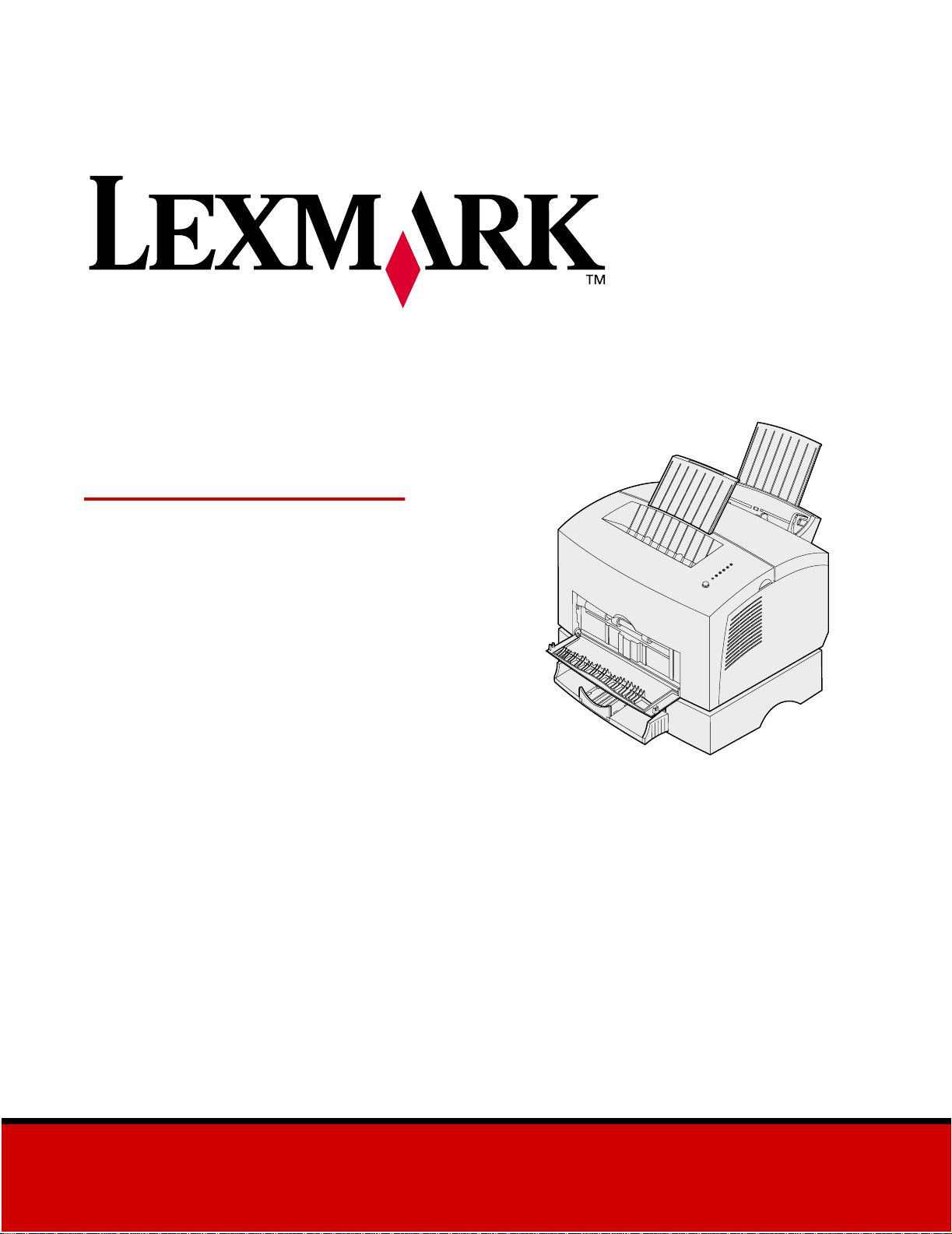
Lexmark
E320/E322
Guida di riferimento
April 2001
www.lexmark.com
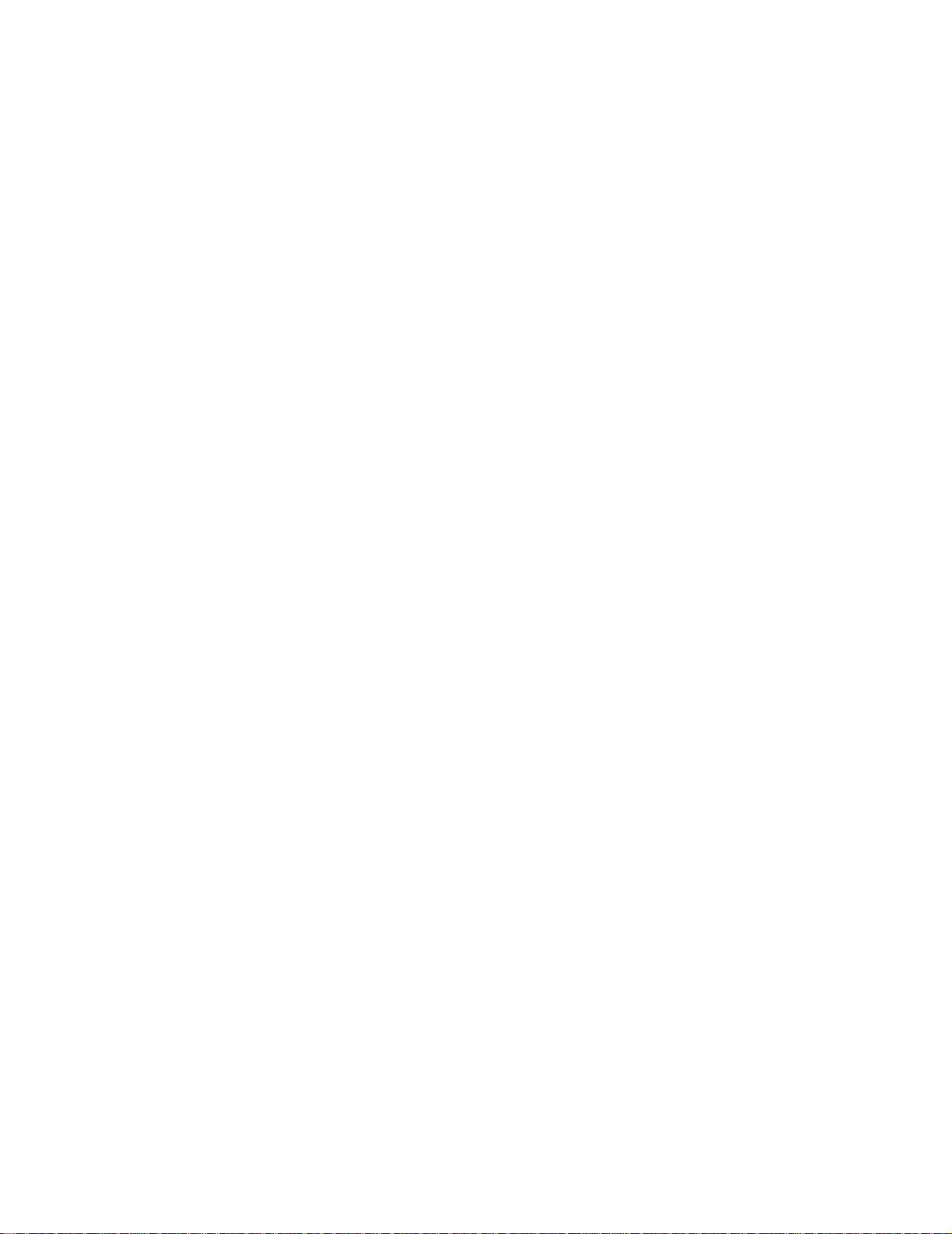
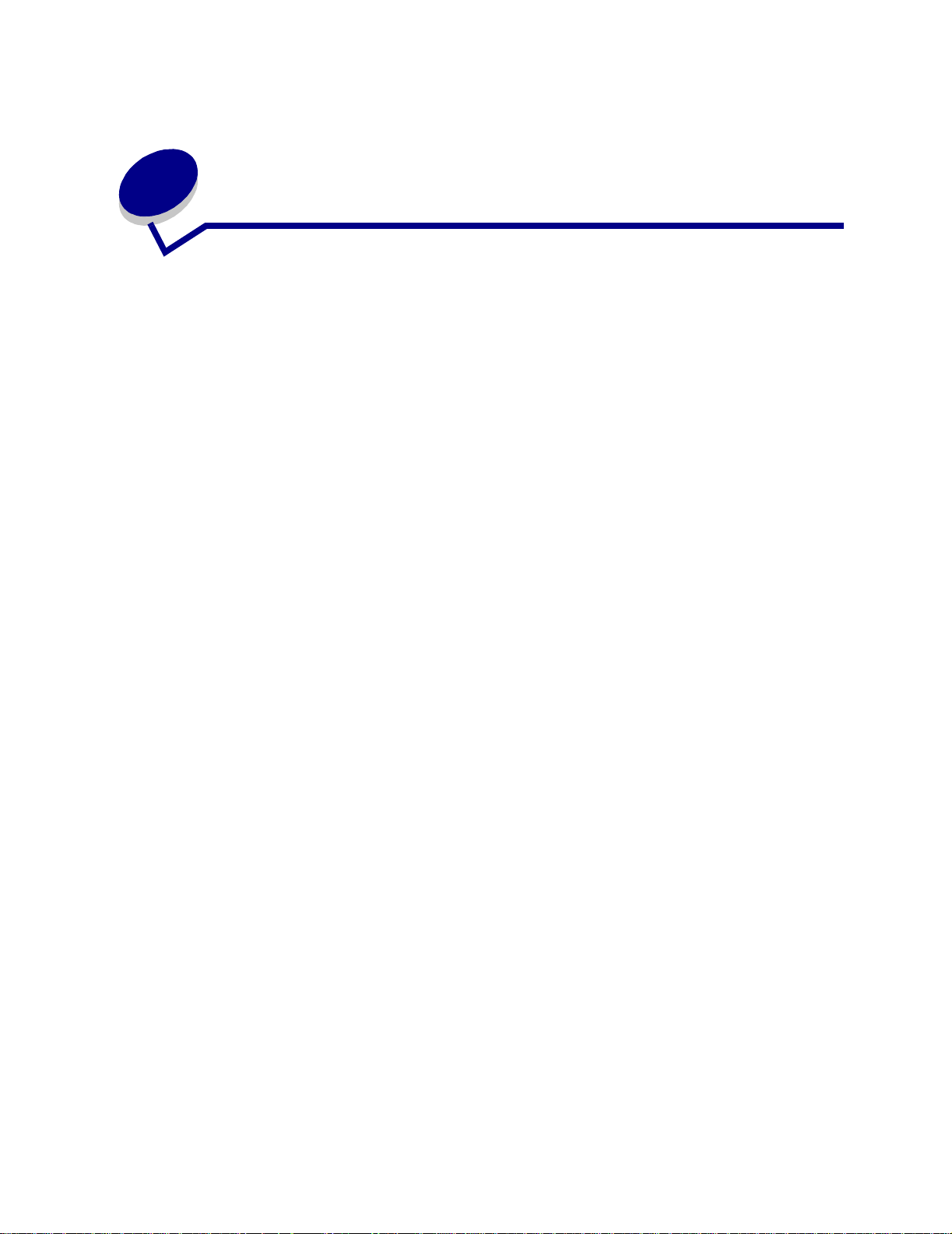
Sommario
Capitolo 1: Panoramica della stampante ........................................5
Informazioni sulla stampant e ................................... ...... ....... ............................... 5
Capitolo 2: Uso del pannello operatore .............................. ............7
Capitolo 3: Annullamento di un processo di stampa ....................9
Dal pannello operatore della stampante .............................................................. 9
Da un computer Windows .................................................................................... 9
Da un computer Macintosh .................................................................................. 9
Capitolo 4: Impostazione di un processo di stampa ...................10
Stampa da un ambiente Windows ..................................................................... 10
Stampa da un computer Macintosh ................................................................... 11
Capitolo 5: Scelta del supporto di stampa corretto .....................13
Formati e tipi di carta ................................................................................... 14
Capitolo 6: Origini dei supporti della stampante ........................15
Capitolo 7: Caricamento della carta ..............................................17
Nel vassoio 1 ...................................................................................................... 17
Nell'alimentatore manuale .............. ....... ...... ...... ....... .......................................... 19
Nel vassoio opzionale 2 ..................................................................................... 21
Capitolo 8: Caricamento di lucidi ..................................................24
Nel vassoio 1 ...................................................................................................... 24
Nell'alimentatore manuale .............. ....... ...... ...... ....... .......................................... 26
Capitolo 9: Caricamento di buste ..................................................28
Nel vassoio 1 ...................................................................................................... 28
Nell'alimentatore manuale .............. ....... ...... ...... ....... .......................................... 29
i
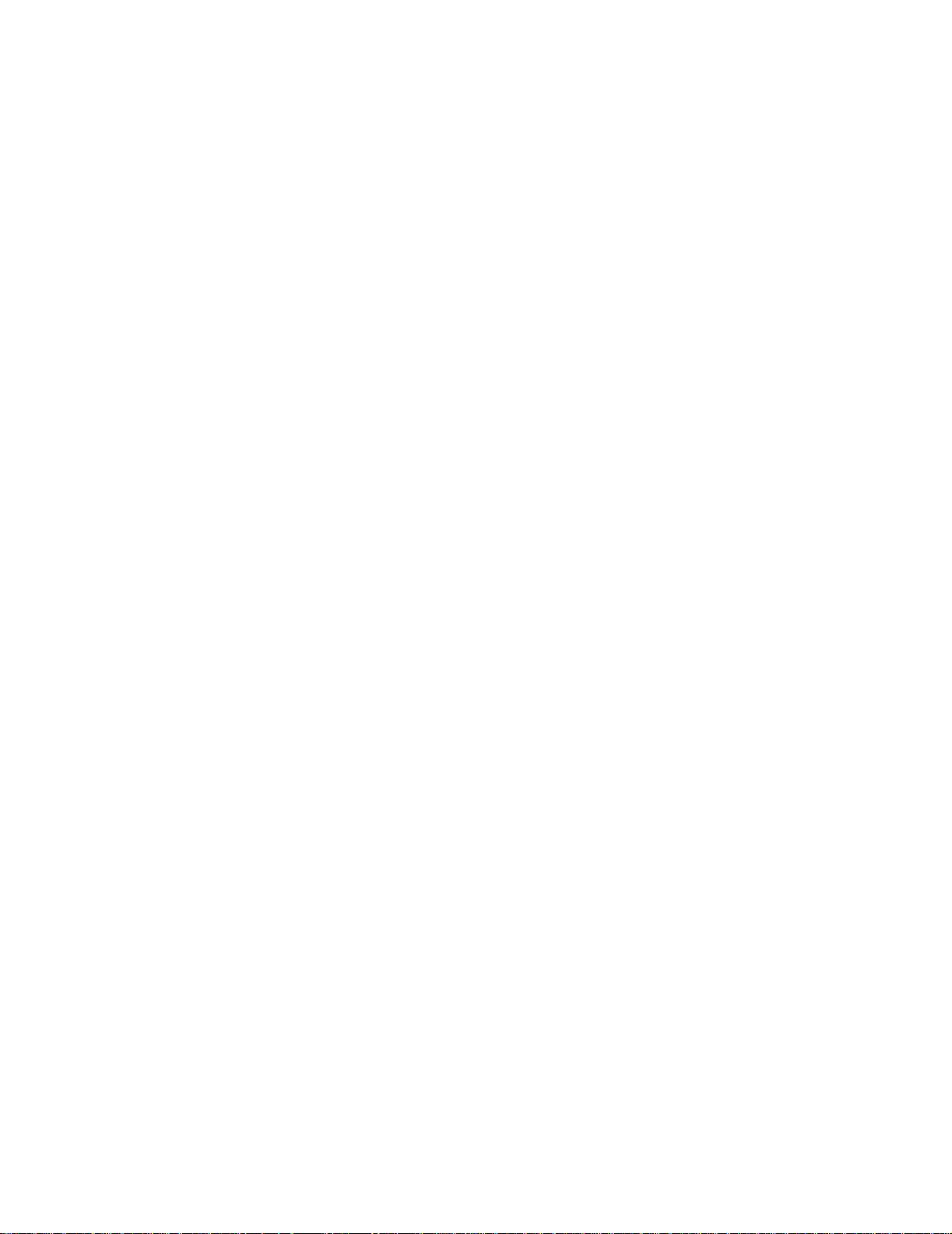
Capitolo 10: Caricamento di etichette ...........................................31
Nel vassoio 1 ...................................................................................................... 31
Nell'alimentatore manuale .............. ....... ...... ...... ....... .......................................... 33
Capitolo 11: Caricamento di cartoncini .........................................35
Nel vassoio 1 ...................................................................................................... 35
Nell'alimentatore manuale .............. ....... ...... ...... ....... .......................................... 36
Capitolo 12: Stampa in fronte/retro ...............................................38
Capitolo 13: Conservazione dei materiali di consumo ................40
Capitolo 14: Sostituzione della cartuccia di stampa ....................41
Rimozione della cartuccia di stampa usata ........................................................ 41
Installazione della nuova cartuccia di stampa .................................................... 42
Capitolo 15: Riciclaggio della cartuccia di stampa ......................44
Capitolo 16: Ordinazione dei materiali di consumo .....................45
Capitolo 17: Eliminazione degli inceppamenti .............................46
Capitolo 18: Informazioni sulle spie del pannello operatore ......51
Capitolo 19: Risoluzione dei problemi di qualità di stampa ........73
Ripristino delle impostazioni predefinite dell'utente ............................................ 78
Uso del menu delle funzioni speciali .................................................................. 78
Ripristino delle impostazioni di fabbrica ....................................................... 80
Uso della modalità Traccia esadecimale ..................................................... 80
Uso delle pagine di prova della qualità di stampa ....................................... 82
Modalità di risoluzione avanzata dei problemi ............................................. 82
Capitolo 20: Risoluzione avanzata dei problemi ..........................83
Capitolo 21: Come contattare il servizio di assistenza ................91
Capitolo 22: Configurazione della stampante di rete ...................92
Ambienti supportati ............................................................................................ 92
Collegamento dell’hardware ............................................................................... 92
Stampa della pagina delle impostazioni di rete .................................................. 92
ii
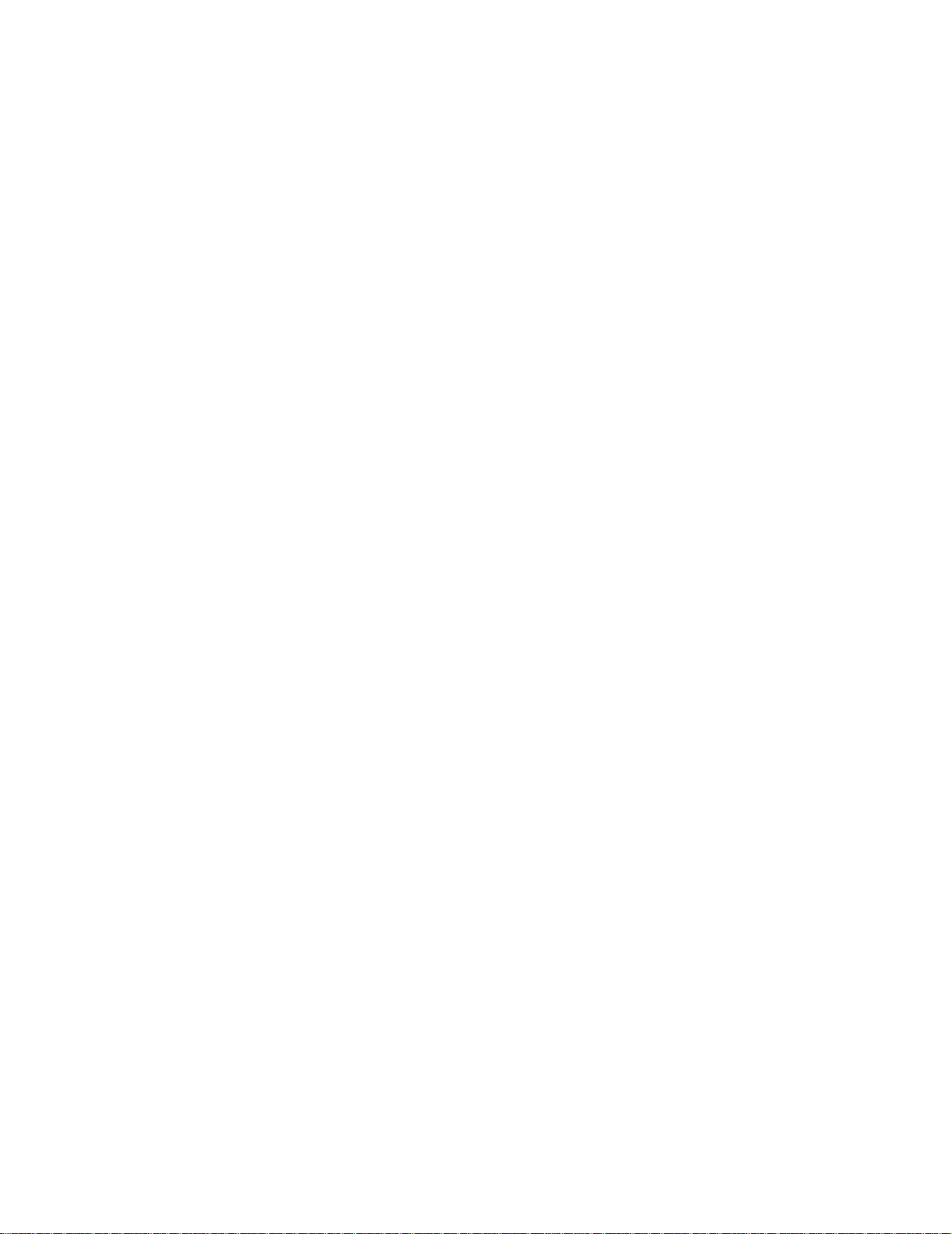
Configurazione e stampa ................................................................................... 93
TCP/IP ......................................................................................................... 93
Punto 1: Impostazione dell'indirizzo IP, della netmask e del gateway ......... 93
Risoluzione dei problemi .............................................................................. 94
Punto 2: Impostazione della stampa ............................................................ 95
Risoluzione dei problemi ............................................................................ 103
Novell NetWare ................................................................................................ 104
Stampa basata sulle code ......................................................................... 104
Configurazione della stampante tramite il programma di
utilità per stampante di rete ....................................................................... 104
Selezione della modalità NPRINTER/RPRINTER o PSERVER ................ 105
Confronto tra NPRINTER e PSERVER in NDS
(NetWare Directory Services) IntraNetWare ............................................. 105
Modalità NPRINTER in NDS (Netware Directory Services) IntraNetWare 105
Modalità PSERVER in NDS (Netware Directory Services) IntraNetWare . 106
Confronto tra RPRINTER e PSERVER in NetWare 3.x ............................ 107
Modalità RPRINTER in NetWare 3.x ......................................................... 107
Modalità PSERVER in NetWare 3.x .......................................................... 107
Risoluzione dei problemi ............................................................................ 108
Stampa basata sulle code ......................................................................... 108
AppleTalk ......................................................................................................... 108
Individuazione del nome AppleTalk predefinito ......................................... 108
Creazione di un’icona della stampante sulla Scrivania .............................. 108
Modifica della zona .................................................................................... 109
Modifica del nome della stampante ........................................................... 109
Aggiornamento dei componenti hardware della stampante ....................... 110
Risoluzione dei problemi ............................................................................ 110
Combinazioni delle spie del server di stampa ................................................ 111
Condizioni normali ..................................................................................... 112
Condizioni di errore .................................................................................... 113
Avvertenze ...................................................................................... 114
Informazioni sull'edizione .................................. .............................................. . 114
Marchi .............................................................................................................. 115
Norme di sicurezza .......................................................................................... 115
Precauzioni e avvertenze ................................................................................. 116
Avvertenze sulle emissioni elettriche ............................................................... 116
Conformità alle direttive della Comunità Europea (CE) ............................. 116
Energy Star ..................................................................................................... 117
Avvertenza sui prodotti laser ............................................................................ 117
Indice ............................................................................................... 118
iii
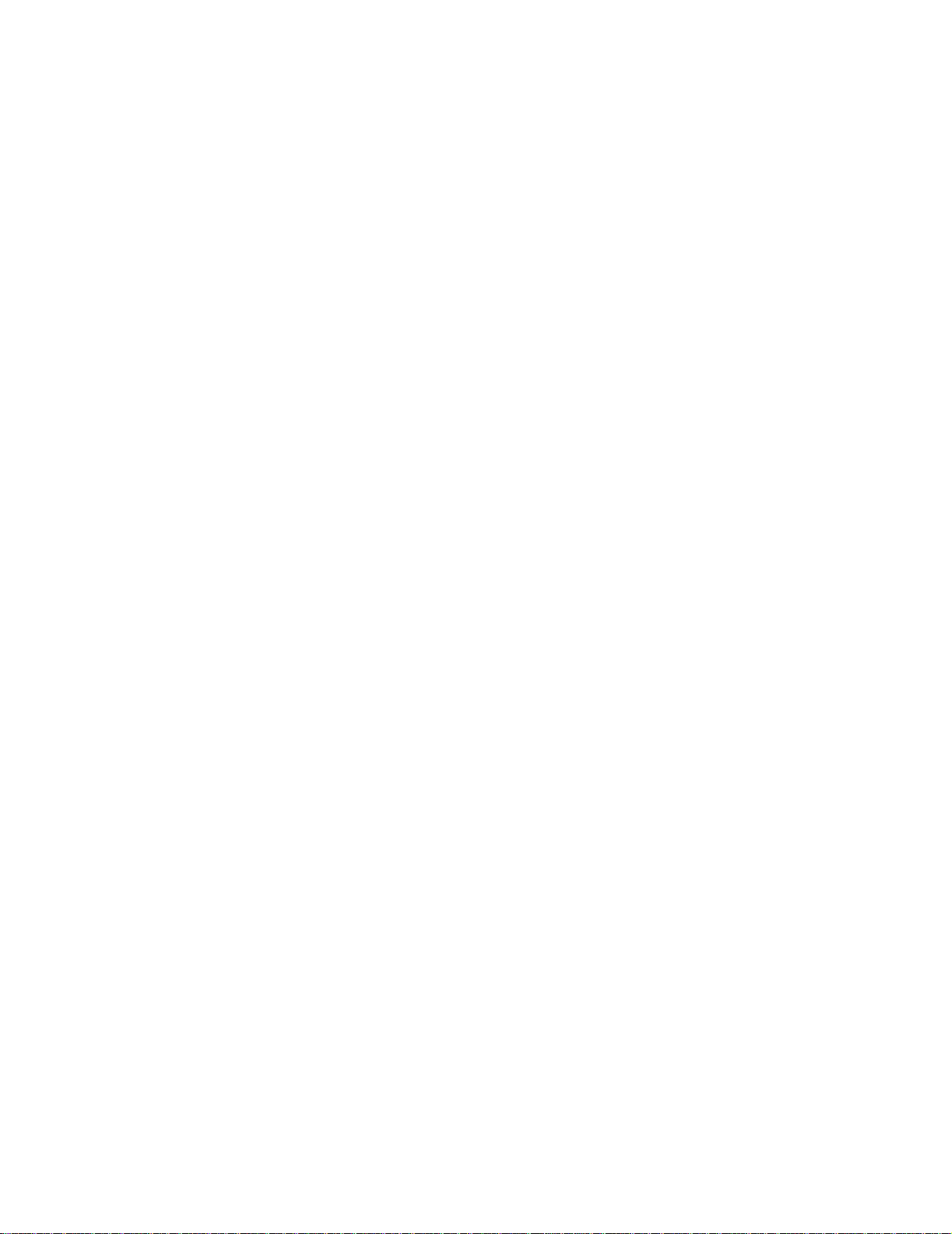
iv
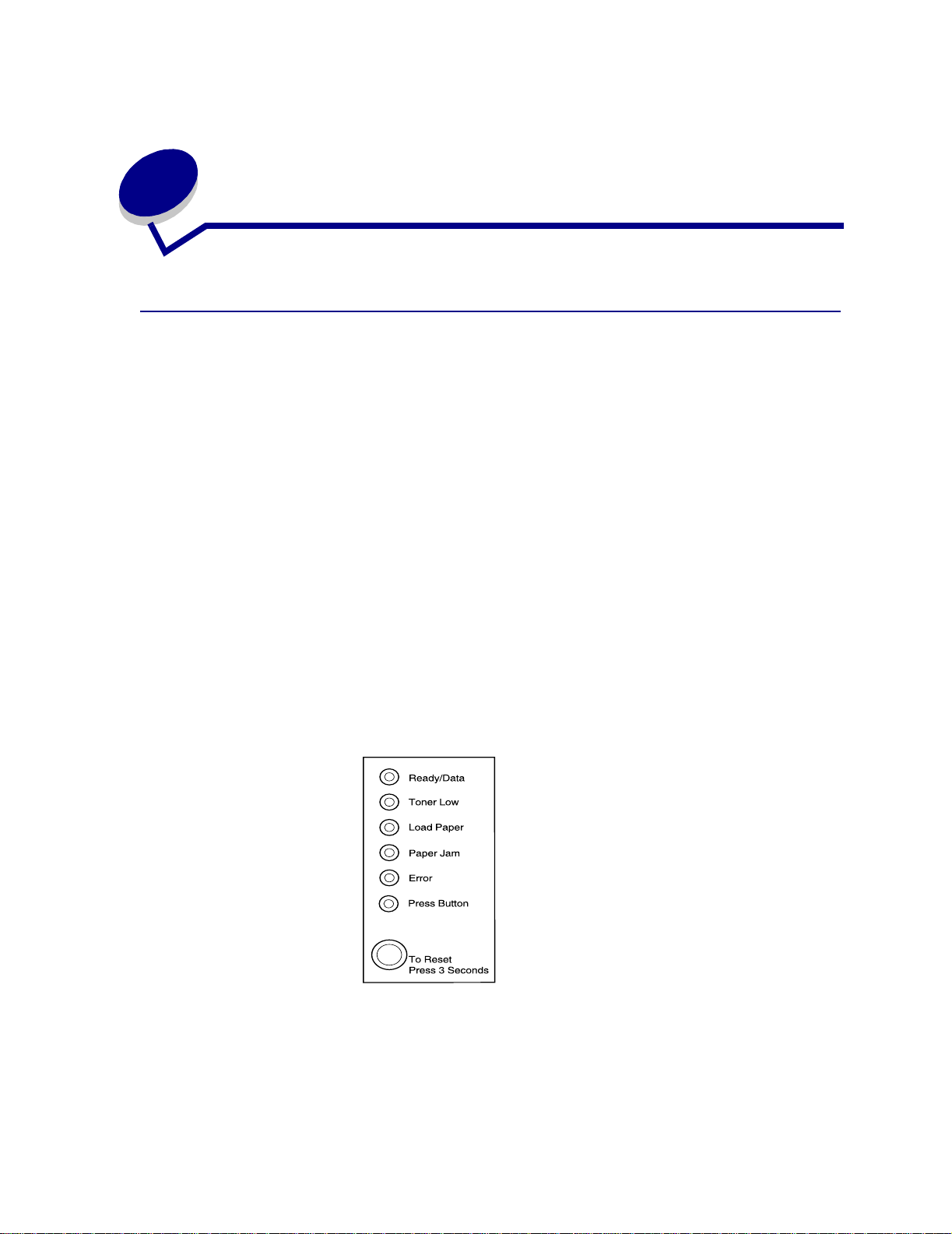
1
P anoramica della stampante
Informazioni sulla stampante
La stampante è disponibile in tre modelli: Lexmark E320, Lexmark E322 e Lexmark E322n. Le
differenze tra i tre modelli sono elencate nella seguente tabella.
Nota: alcune sezioni del CD non sono applicabili a tutti i modelli.
Component e Lexmark E320 Lexmark E322 Lexmark E322n
Memoria minima 4 MB 8 MB 16 MB
Memoria massima 68 MB 72 MB 80 MB
Emulazioni Compatibilità PCL 5e
e Macintosh
Connettività Parallela e USB Parallela e USB 10/100 Base-TX
Cartuccia di stampa
in dotazione (resa
con copertura toner al
5% circa)
1.500 pagine
(standard)
PostScript Level 2
e PCL 6
3.000 pagine
(standard)
PostScript Level 2
e PCL 6
Ethernet e USB
3.000 pagine (standard)
Il pannello operatore è dotato di sei spie e di un pulsante.
Premere brevemente (per circa un secondo) il pulsante del pannello operatore per riavviare la
stampante o visualizzare un codice di errore.
Premere a lungo il pulsante (finché si accendono le spie) per ripristinare la stampante o selezionare
una voce nel menu delle impostazioni speciali.
5
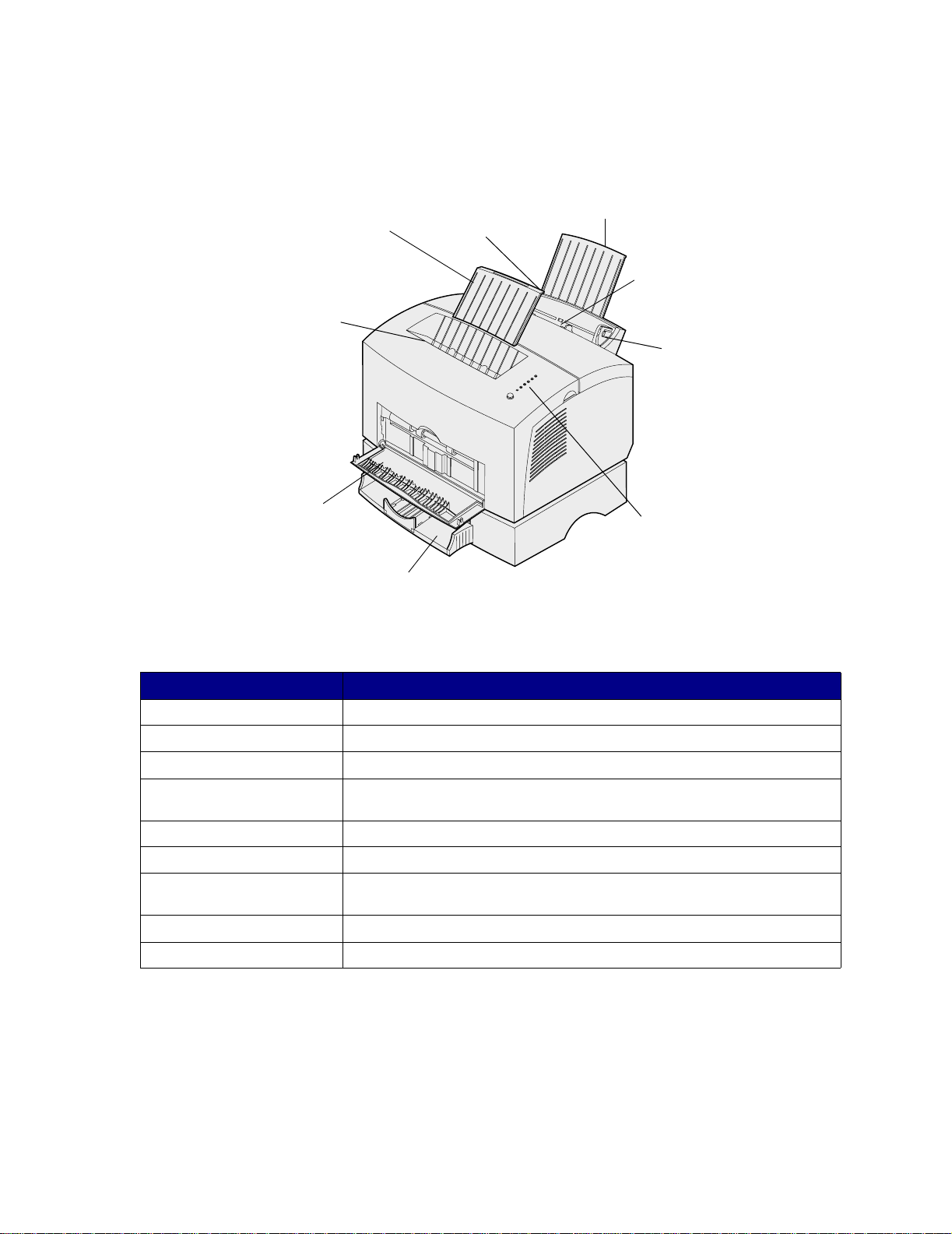
Premere due volte in rapida successione il pulsante del pannello operatore per visualizzare altri codici
di errore o per scorrere le impostazioni del menu delle funzioni speciali.
Supporto carta
Supporto
carta
Raccoglitore
di uscita
superiore
Vassoio 1
Alimentatore
manuale
Guida
carta
Sportello di
uscita anteriore
Vassoio 2
Utilizzare questa funzione: Per:
Vassoio 1 Caricare fino a 150 fogli di carta o fino a 10 fogli di altri supporti.
Supporto carta posteriore Sostenere i materiali di stampa caricati nel vassoio 1.
Supporto carta anteriore Sostenere i materiali di stampa nel raccoglitore di uscita superiore.
Alimentatore manuale Caricare un solo foglio di carta o di altri supporti alla volta. Da utilizzare con
Guide carta Regolare la larghezza della carta nel vassoio 1 e nell'alimentatore manuale.
Spie del pannello operatore Verificare lo stato della stampante.
Raccoglitore di uscita
superiore
Sportello di uscita anteriore Stampare su supporti speciali, ad esempio etichette o cartoncini.
Vassoio opzionale 2 Aumentare la capacità di caricamento della carta.
lucidi, etichette, buste e cartoncini.
Impilare i documenti con il lato di stampa rivolto verso il basso.
Spie del
pannello
operatore
6
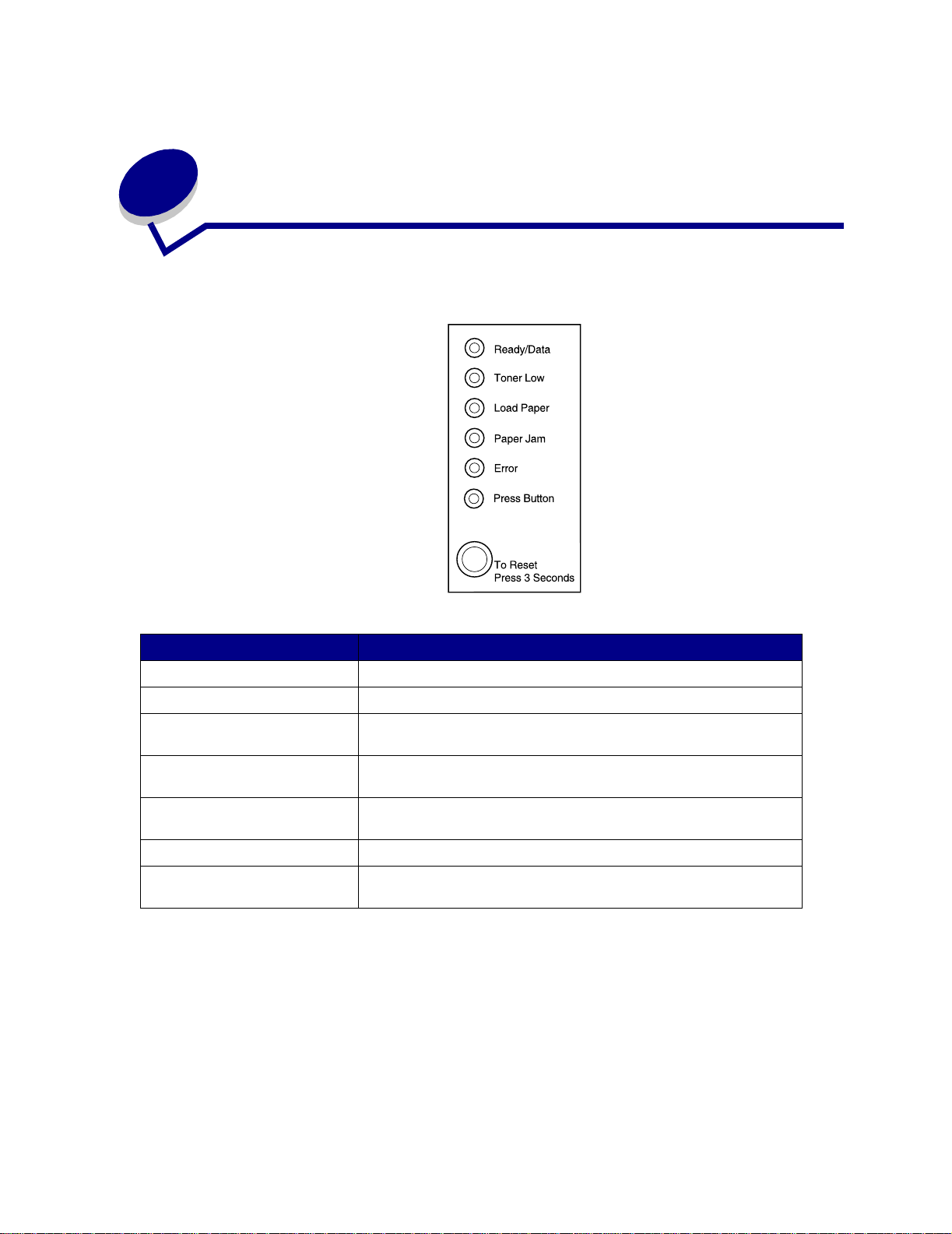
2
Uso del pannello operatore
Il pannello operatore è dotato di sei spie e di un pulsante.
Quando: La stampante:
La spia Pronta/Dati è accesa È pronta per ricevere ed elaborare i dati.
La spia Pronta/Dati lampeggia È occupata nella ricezione o elaborazione dei dati.
La spia Toner in esaurimento è
accesa
La spia Carica carta è accesa Viene visualizzato un m essaggi o che in vita a caricare un supporto nel
La spia Inceppamento carta è
accesa
La spia Errore è accesa Il coperchio è aperto o la cartuccia di stampa non è installata.
La spia Premere pulsante è
accesa
Segnala che il toner della cartuccia si sta esaurendo.
vassoio 1, nell'alimentatore manuale o nel vassoio 2 (se installato).
È stato rilevato un inceppamento.
Viene visualizzato un messaggio che invita a premere il pulsante del
pannello operatore.
7
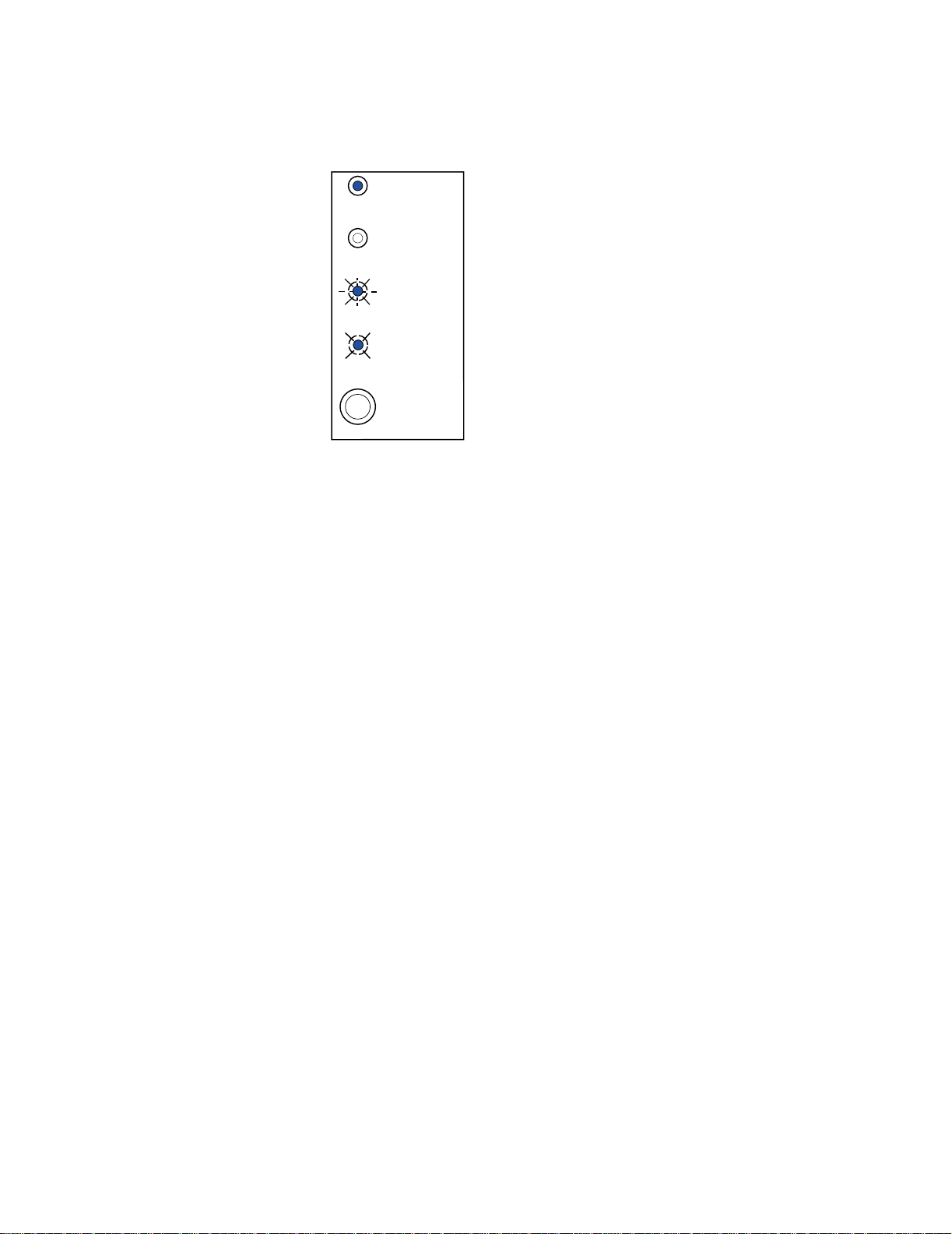
Lo spegnimento, l'accensione o l'intermittenza delle spie indicano lo stato della stampante, la
necessità di un intervento da parte dell'operatore (ad esempio quando la carta è esaurita) o di un
intervento dell'assistenza.
La spia è
accesa
La spia è
spenta
La spia
lampeggia
La spia
lampeggia
lentamente
Premere
pulsante
Per l'elenco completo di tutti i messaggi delle spie, vedere Informazioni sulle spie del pannello
operatore.
8
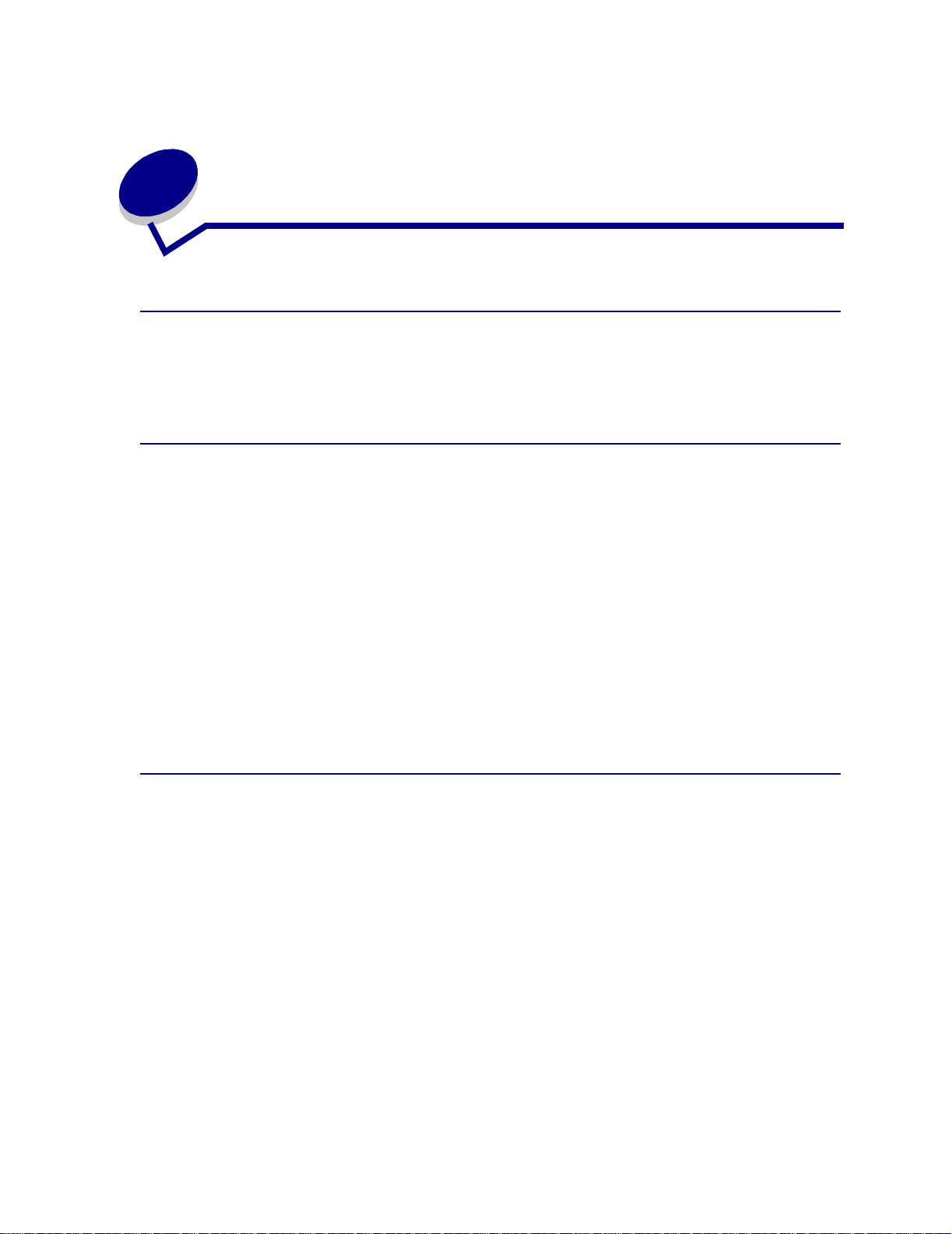
Annullamento di un pr ocesso di
3
stampa
Dal pannello operatore della stampante
Se si desidera annullare la stampa in corso e la spia Pronta/Dati lampeggia, premere a lungo il
pulsante (circa 3 secondi) per ripristinare la stampante e annullare il processo.
Da un computer Windows
1 Ridurre a icona le finestre dei programmi per visualizzare la scrivania.
2 Fare doppio clic sull'icona Risorse del computer.
3 Fare doppio clic sull'icona della stampante.
Viene visualizzato un elenco delle stampanti disponibili.
4 Fare doppio clic sulla stampante selezionata per stampare il processo.
Viene visualizzato un elenco dei processi di stampa.
5 Selezionare il processo da annullare.
6 Premere il testo CANC sulla tastiera.
Da un computer Macintosh
Quando si invia un processo in stampa, l'icona della stampante viene visualizzata sulla Scrivania.
1 Fare doppio clic sull'icona della stampante sulla Scrivania.
Viene visualizzato un elenco dei processi di stampa.
2 Premere il pulsante CTRL, quindi fare clic sul processo da annullare.
3 Dal menu a comparsa visualizzato, selezionare Blocca coda.
9
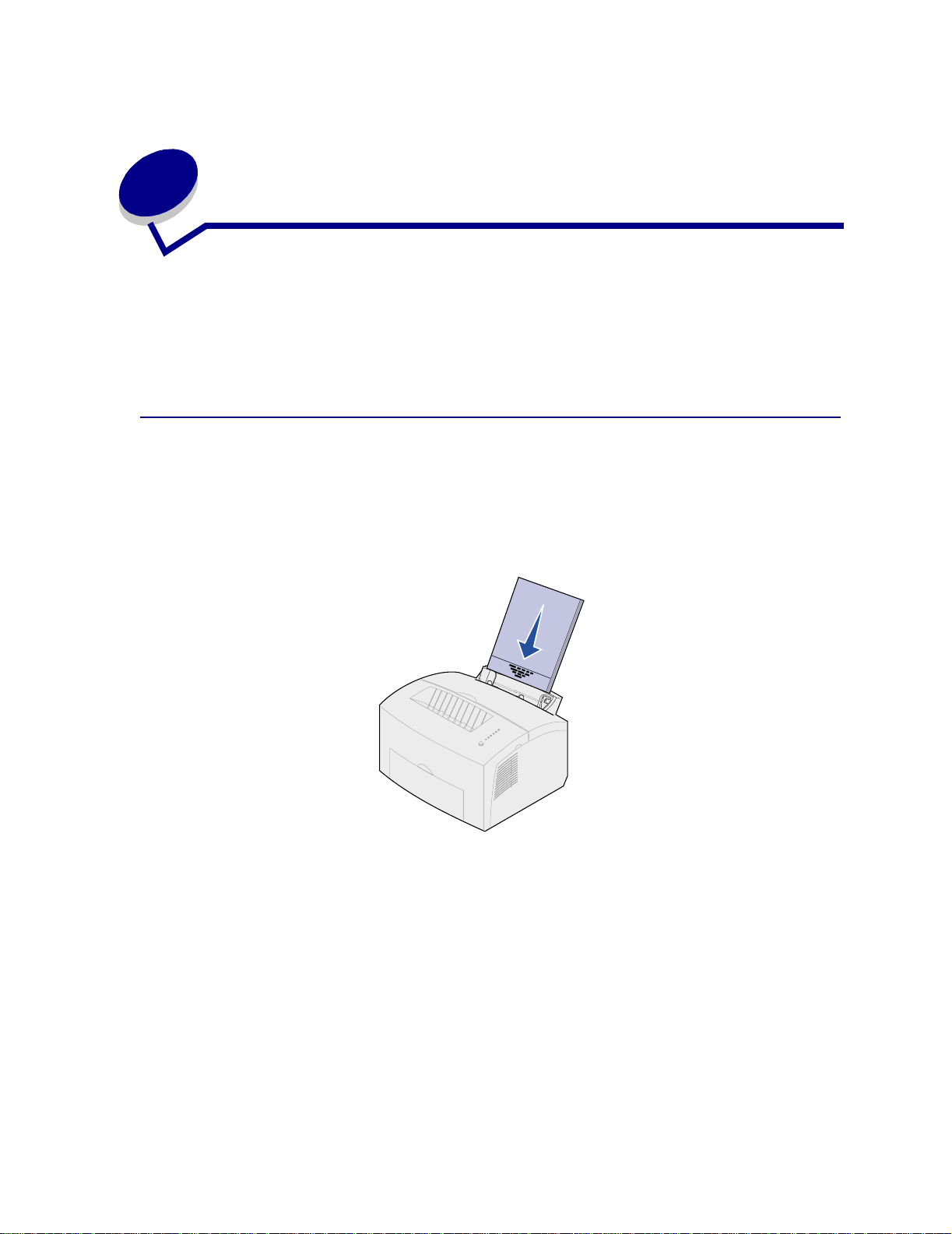
Impostazione di un processo di
4
stampa
Dopo aver configurato la stampante e installato i driver, la stampante è pronta per l'uso. Se si desidera
stampare una lettera, aggiungere la filigrana "Non copiare" a una presentazione o regolare la tonalità
di stampa, è sufficiente selezionare l'impostazione nel driver della stampante e inviare il processo in
stampa.
Stampa da un ambiente Windows
Supponiamo, ad esempio, nel caso sia stata caricata carta normale nel vassoio 1, ma si preferisca
stampare una lettera su carta intestata e su una busta.
1 Inserire la carta intestata nel vassoio 1 con il bordo superiore della pagina rivolto verso il
basso, in direzione dell'utente.
2 Aprire il file che si desidera stampare dall'applicazione software.
3 Nel menu File, selezionare Imposta stampa (o stampante) per aprire il driver della stampante.
4 Verificare che nella finestra di dialogo sia selezionata la stampante corretta.
5 Nella finestra di dialogo Imposta stampa, fare clic su Proprietà, Opzioni o Impostazioni (a
seconda dell'applicazione) per selezionare la carta intestata, quindi fare clic su OK.
6 Fare clic su OK o su Stampa per stampare il processo.
10
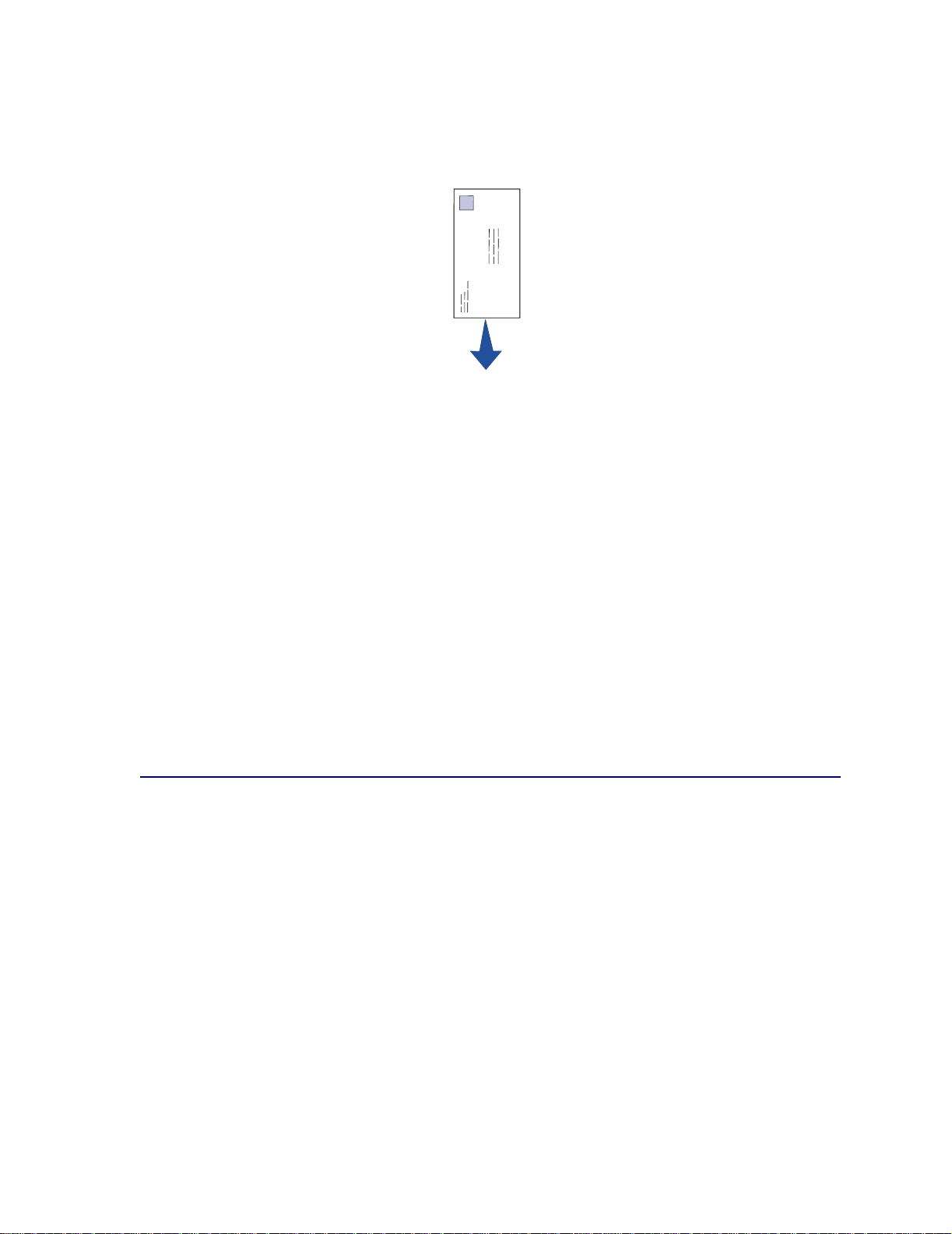
È ora possibile stampare sulla busta:
1 Caricare una busta verticalmente, con l'aletta rivolta verso il basso, in modo che l'area
dell'affrancatura venga a trovarsi nell'angolo superiore sinistro dell'alimentatore manuale.
2 Nel menu File, selezionare Imposta stampa (o stampante) per aprire il driver della stampante.
3 Nella finestra di dialogo Imposta stampa, fare clic su Proprietà, Opzioni o Impostazioni (a
seconda dell'applicazione) e selezionare le dimensioni della busta tra quelle disponibili in Tipo
carta.
4 Selezionare l'orientamento orizzontale.
5 Nella finestra di dialogo Stampa, fare clic su OK per stampare il processo.
Nota: per modificare un'impostazione non disponibile nel driver della stampante, è
possibile scaricare il programma di utilità per la configurazione delle stampanti
Lexmark E320/322 dal sito Web di Lexmark (www.lexmark.com).
Per informazioni su un'impostazione specifica della stampante, basta un semplice clic!
• È sufficiente selezionare il pulsante della guida, visualizzato nell'angolo inferiore destro di tutte
le finestre.
• Posizionare il cursore sull'impostazione di cui si desidera ricevere informazioni e premere F1 o
fare clic con il pulsante destro del mouse.
Stampa da un computer Macintosh
Supponiamo che si utilizzi Mac OS 9 e si desideri stampare una lettera su carta intestata e su una
busta:
1 Inserire la carta intestata nel vassoio 1 con il bordo superiore della pagina rivolto verso il
basso, in direzione dell'utente.
2 Dall'applicazione software, aprire il file che si desidera stampare.
3 Nel menu Archivio, selezionare Formato di Stampa per aprire il driver della stampante.
4 Verificare che nella finestra di dialogo sia selezionata la stampante corretta.
5 Da Carta, selezionare Carta intestata, quindi fare clic su OK.
6 Nel menu Archivio, fare clic su Stampa per stampare il processo.
11
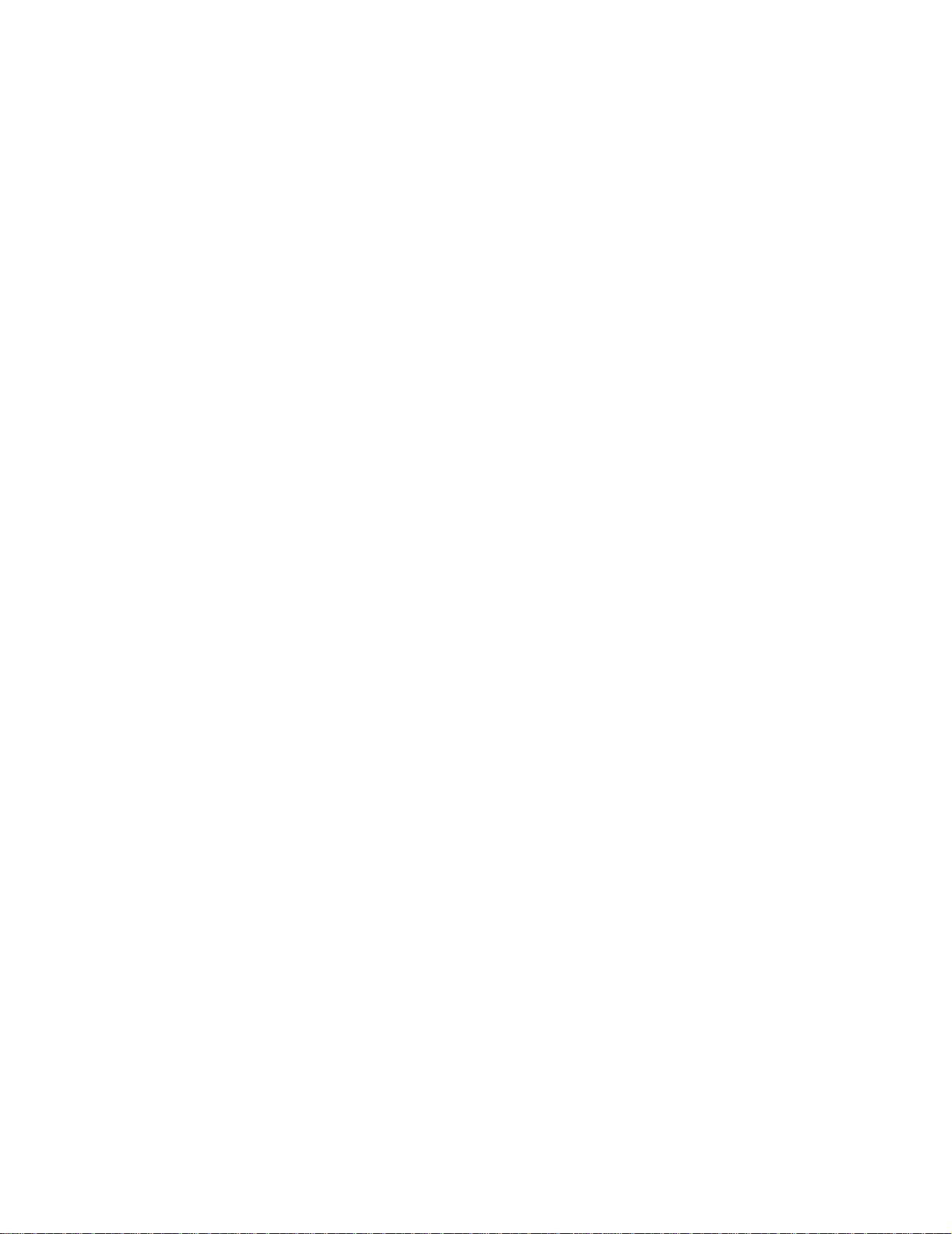
È ora possibile stampare sulla busta:
1 Caricare una busta verticalmente, con l'aletta rivolta verso il basso, in modo che l'area
dell'affrancatura venga a trovarsi nell'angolo superiore sinistro dell'alimentatore manuale.
2 Nel menu Archivio, fare clic su Formato di Stampa.
3 Selezionare la busta desiderata tra i formati disponibili in Dimensioni carta.
4 Selezionare l'orientamento orizzontale.
5 Fare clic su OK per chiudere la finestra di dialogo Formato di Stampa.
6 Tornar e al menu Archi v io e sele zi on are Stampa.
7 Da Origine carta, selezionare Busta.
8 Fare clic su Stampa per stampare il processo.
12
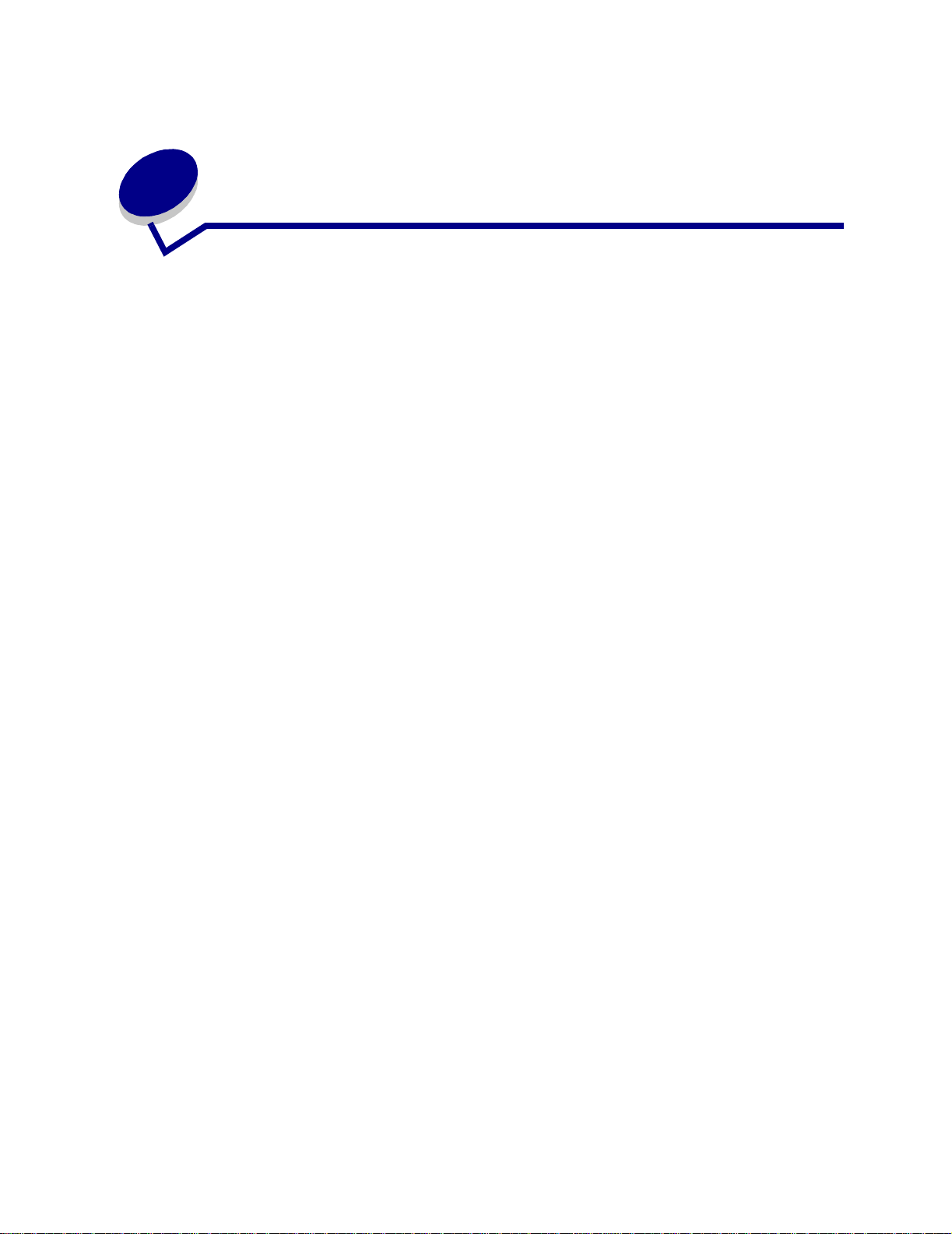
Scelta del supporto di stampa
5
corretto
La scelta di carta o altri supporti idonei riduce la possibilità che si verifichino problemi di stampa. Per
una qualità di stampa ottimale, prima di acquistare grandi quantità di un determinato tipo di carta o di
altri supporti effettuare una prova di stampa su un campione.
• Utilizzare carta xerografica da 75 g/m
• Utilizzare lucidi per stampanti laser. Si raccomanda di utilizzare lucidi per stampanti laser
Lexmark (lucidi in formato Letter: codice 70X7240; lucidi in formato A4: codice 12A5010).
• Utilizzare buste da 90 g/m
inceppamenti, evitare l'uso di buste:
– eccessivamente curve
– incollate tra loro
– danneggiate
– con finestre, fori, perforazioni, ritagli o scritte in rilievo
– con graffette, lacci o chiusure metalliche
– affrancate
– con strisce adesive di chiusura esposte quando l'aletta è chiusa
2
(24 libbre) di qualità. Per ridurre la possibilità di
2
(20 libbre).
• Non utilizzare etichette con il lato adesivo esposto.
• Non stampare grandi quantità di etichette consec utivamente.
• Non utilizzare cartoncini di peso superiore a 163 g/m
76,2 x 127 mm (3 x 5 poll.).
2
e di dimensioni inferiori a
13
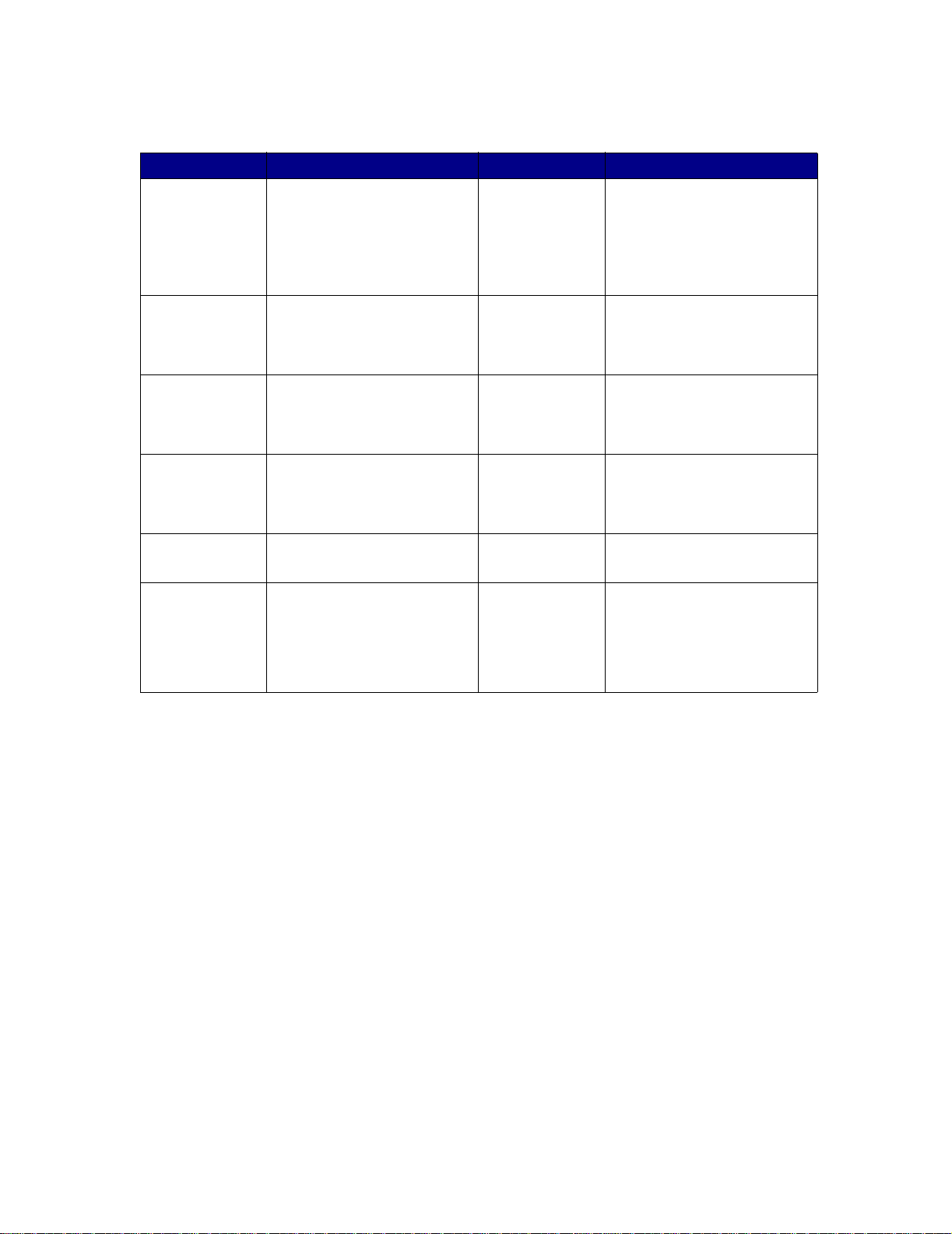
Formati e tipi di carta
Supporto Formato Peso Capacità
Carta A4, A5, B5, Letter, Legal,
Executive
64-163 g/m
(17-43 libbre)
60-163 g/m
(16-43 libbre)
60-90 g/m
(16-24 libbre)
Lucidi A4, Letter N/A Vassoio 1: 10 fogli
2
Vassoio 1: 150 fogli
(carta da 75 g/m2)
2
Alimentatore manuale: 1 foglio
2
Vassoio opzionale 2: 250 fogli
(carta da 75 g/m
Alimentatore manuale: 1 foglio
2
)
Buste Monarch (17 3/4), 9, Com-10,
C5, C6, B5, DL
Etichette (Carta) Minimo: 210 x 279 mm
(8,3 x 11 poll.)
Massimo: 216 x 356 mm
(8,5 x 11,7 poll.)
Cartoncini Bristol
per schede
Cartoncini per
archivio
Minimo: 76,2 x 127 mm
(3 x 5 poll.)
Massimo: 216 x 356 mm
(8,5 x 14 poll.)
90 g/m2 (24 libbre) Vassoio 1: 10 buste
Alimentatore manuale: 1 busta
64-163 g/m
(17-43 libbre)
120-163 g/m
(67-90 libbre)
Schede da
75-163 g/m2
(50-100 libbre)
2
Vassoio 1: 10 fogli
Alimentatore manuale: 1 foglio
2
Vassoio 1: 10 schede
Alimentatore manuale: 1 scheda
Vassoio 1: 10 schede
Alimentatore manuale: 1 scheda
14
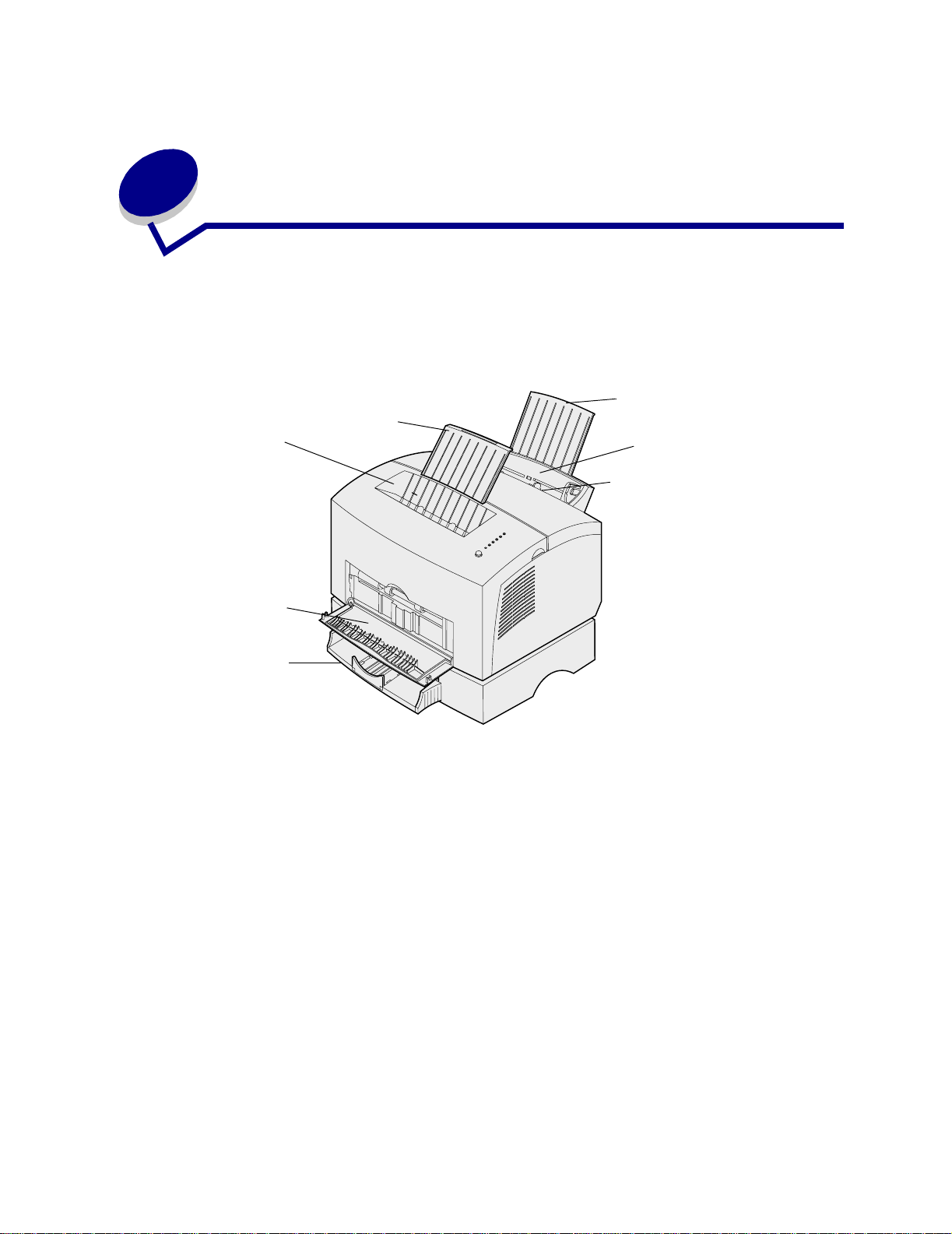
6
Origini dei supporti della stampante
Sono disponibili due origini carta standard: un alimentatore carta automatico che può contenere fino a
150 fogli di carta normale e un alimentatore manuale per fogli singoli. Il vassoio 1 è utilizzabile per la
maggior parte dei processi di stampa. Per la stampa di pagine singole, lucidi, buste, etichette o
schede, utilizzare l'alimentatore manuale.
Supporto carta
Supporto carta
Raccoglitore
di uscita
superiore
Sportello di
uscita anteriore
Vassoio 1
Alimentazione
manuale
Vassoio 2
Il raccoglitore di uscita superiore può contenere fino a 100 fogli. Lo sportello di uscita anteriore per
fogli singoli fornisce un percorso carta diretto per supporti speciali, quali lucidi, buste, etichette,
cartoncini o schede, riducendo la possibilità di cu rvature e inceppamenti.
15
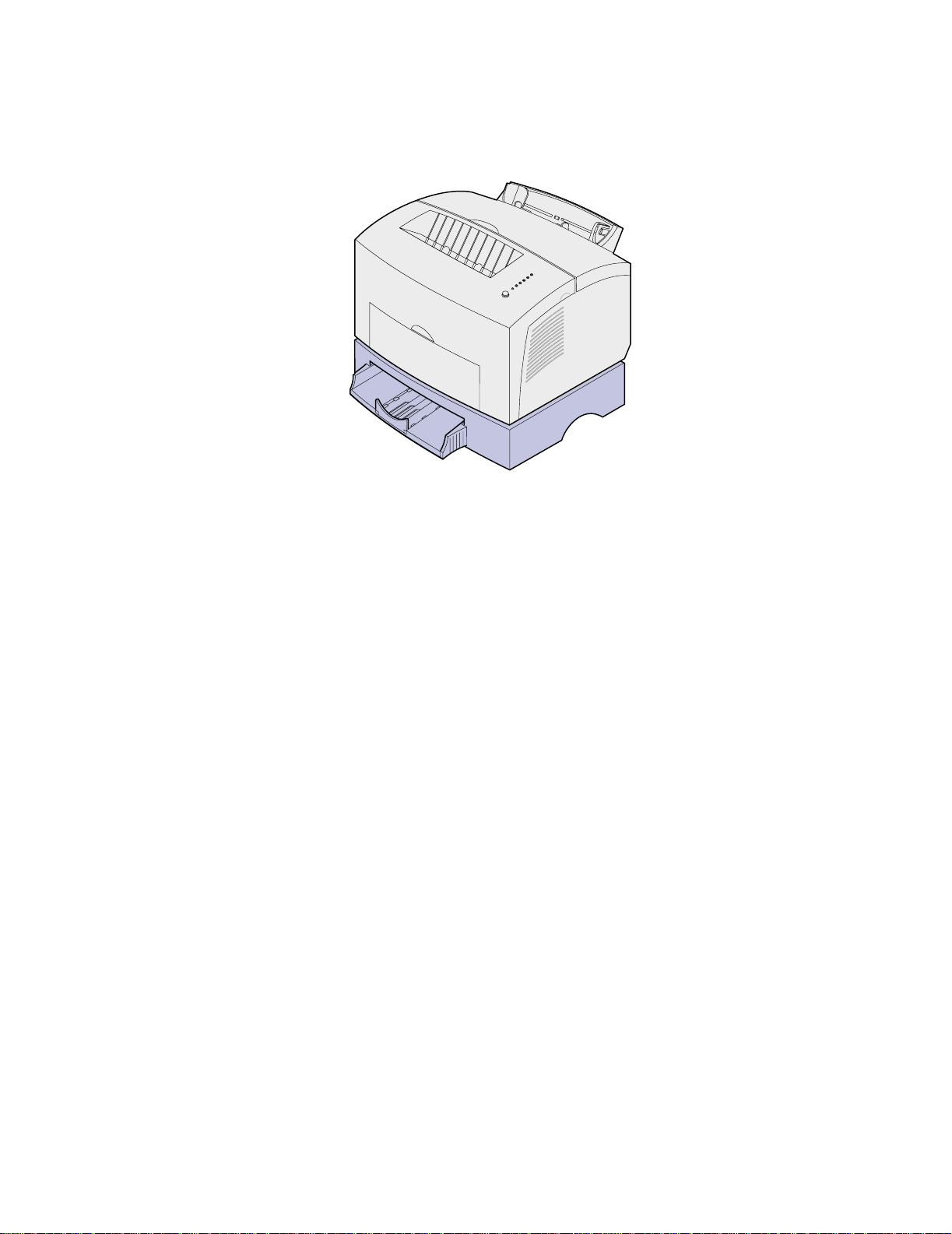
Per aumentare la capacità di caricamento, è possibile installare il vassoio opzionale 2 che può
contenere fino a 250 fogli.
16
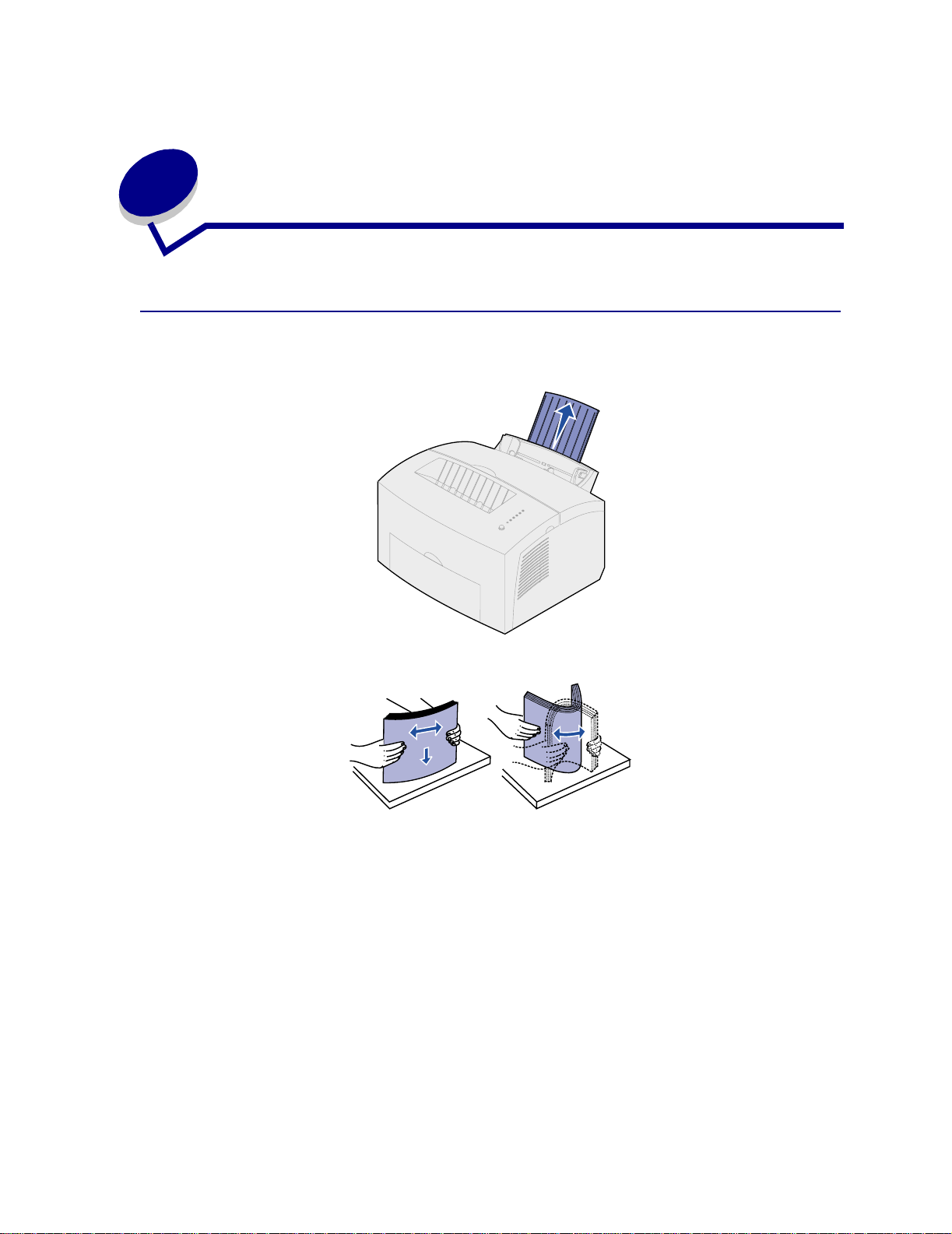
7
Caricamento della carta
Nel vassoio 1
1 Estendere il supporto carta posteriore fino ad avvertire uno scatto.
2 Flettere i fogli avanti e indietro per separarli, quindi aprirli a ventaglio.
17
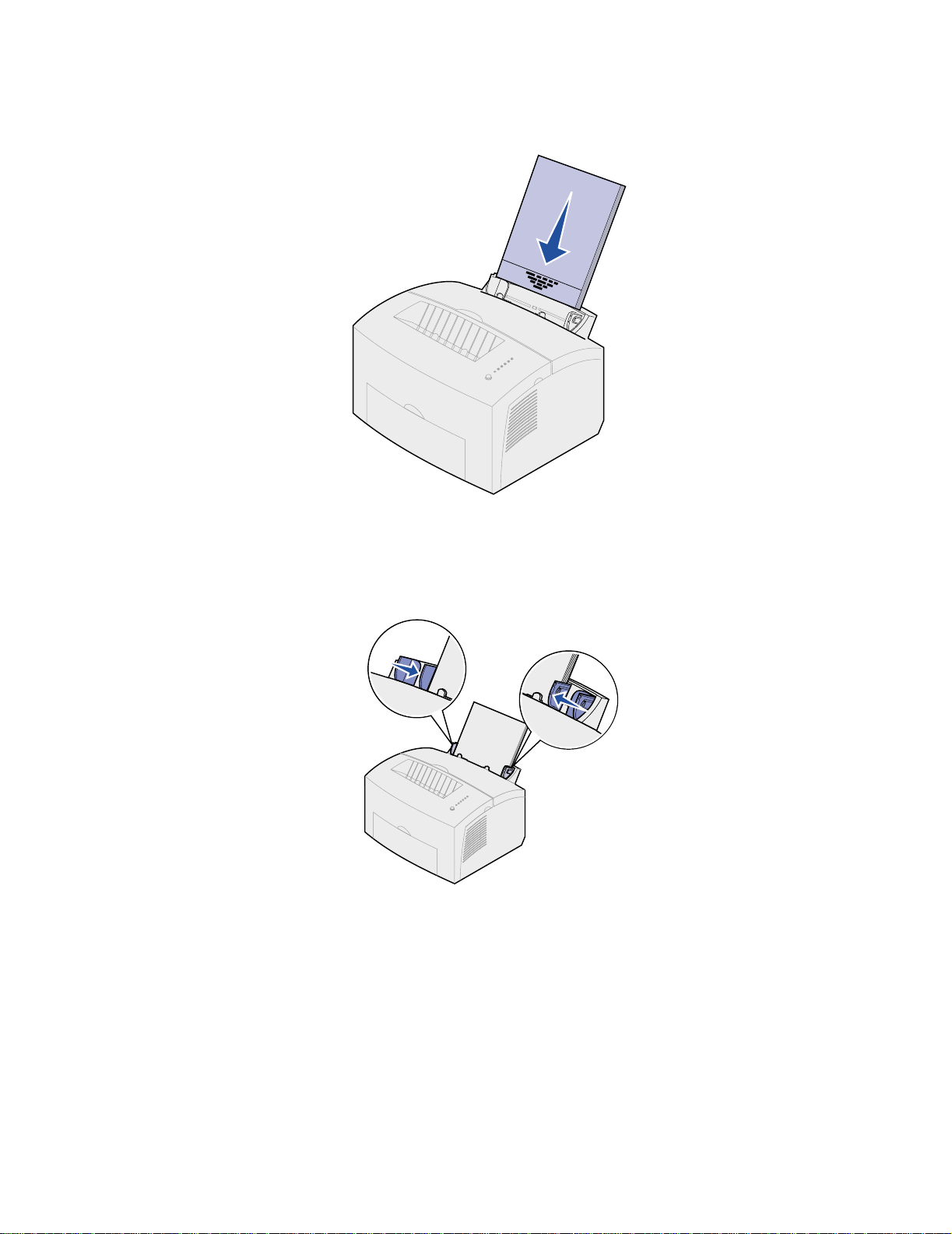
Inserire la carta intestata con il bordo superiore della pagina rivolto verso il basso in direzione
3
dell'utente.
Nota: la carta prestampata, come ad esempio la carta intestata, deve sostenere
temperature che possono raggiungere i 200° C (392° F) senza sciogliersi o
emettere sostanze nocive.
4 Far scorrere le guide per accostarle ai bordi della carta.
18
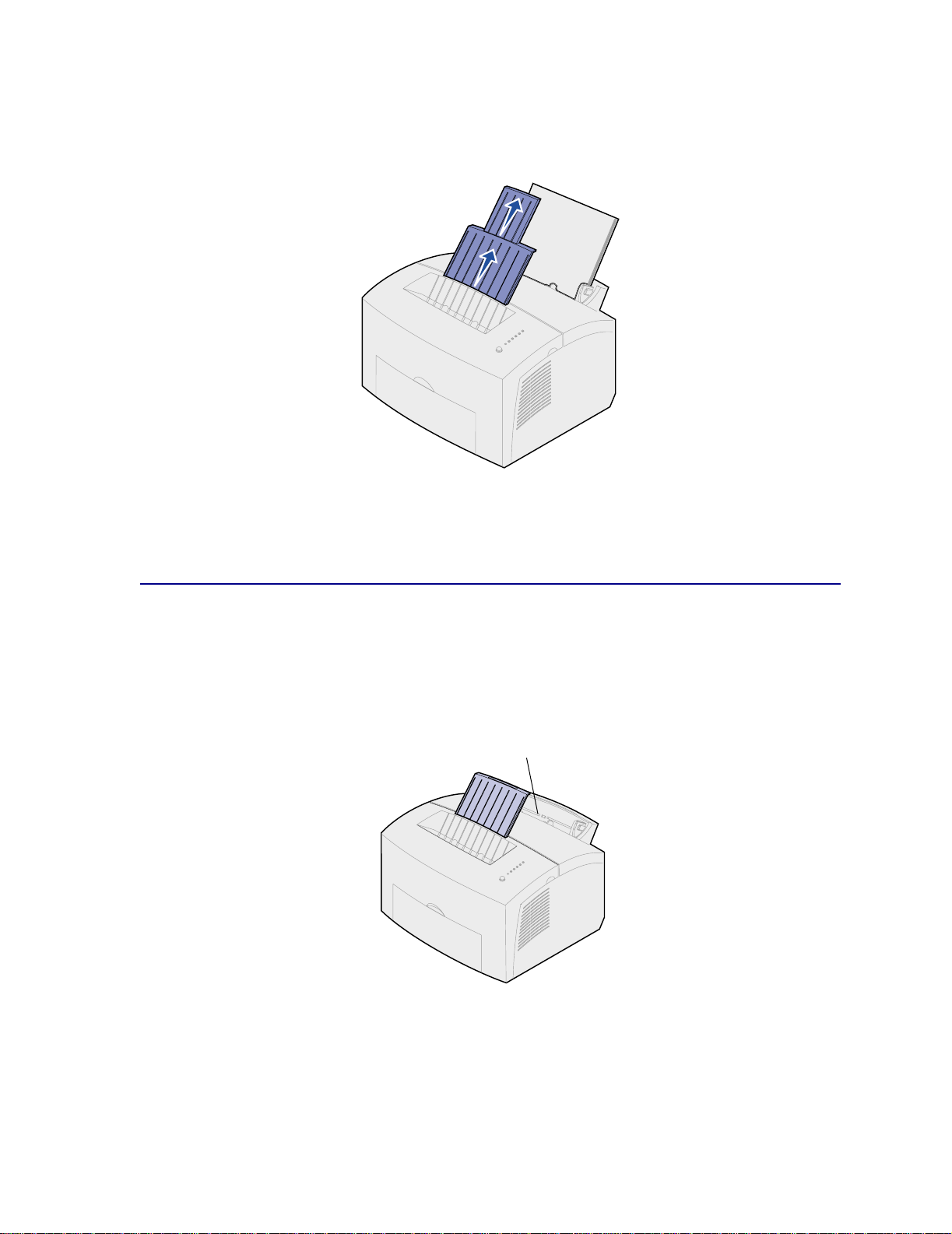
Estendere il supporto carta anteriore situato sul raccoglitore di uscita fino ad avvertire uno
5
scatto. Se si stampa su carta di formato Legal, estendere completamente il supporto carta
anteriore.
6 Selezionare il formato e il tipo di supporto dall'applicazione software.
7 Avviare il processo di stampa.
Nell'alimentatore manuale
Utilizzare l'alimentatore manuale per stampare un foglio alla v olta.
1 Estendere il supporto carta anteriore situato sul raccoglitore di uscita fino ad avvertire uno
scatto.
Alimentazione manuale
2 Se si carica carta intestata, inserire il foglio con l'intestazione rivolta verso il basso, in direzione
dell'utente.
19
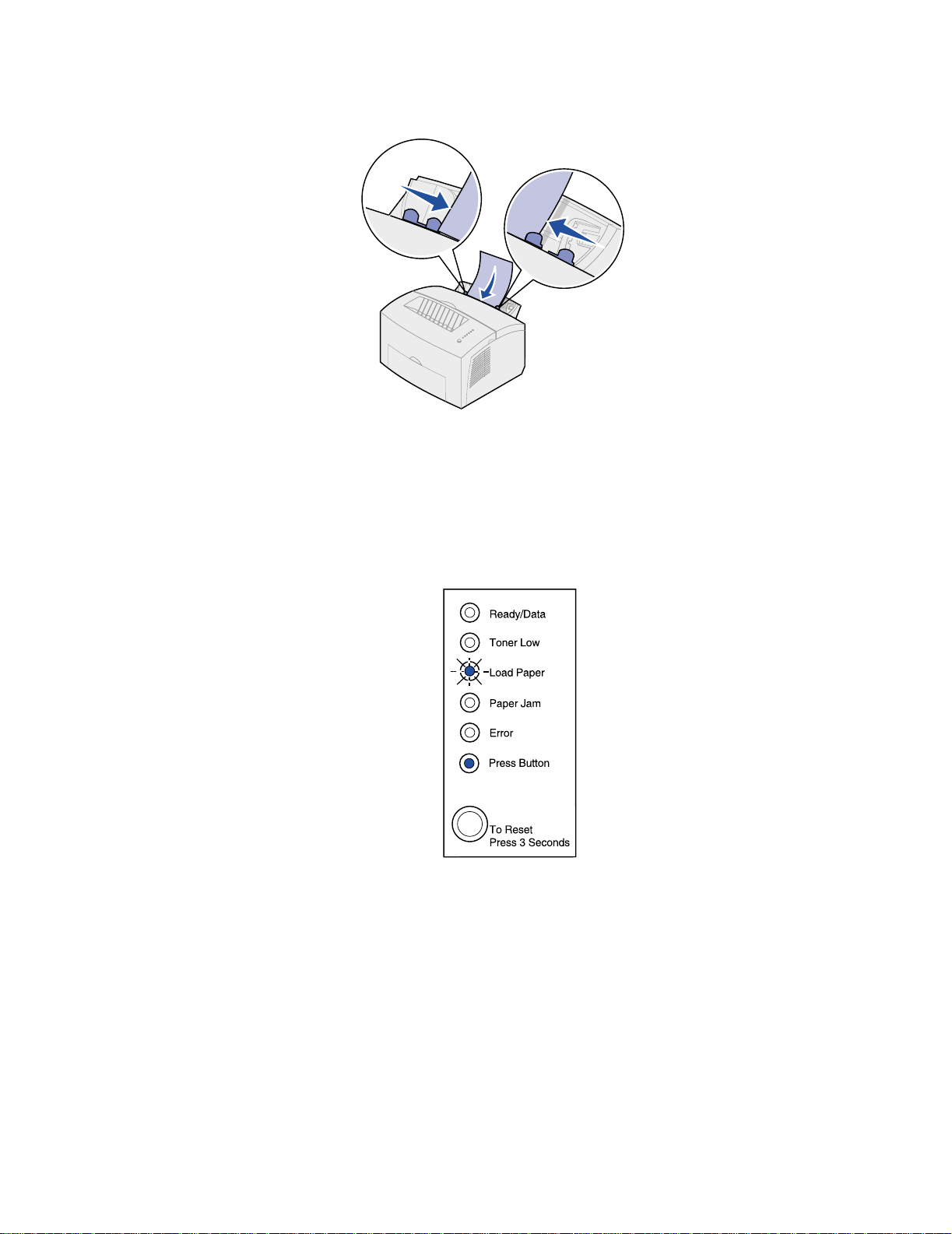
Far scorrere le guide in modo da farle aderire ai bordi della carta.
3
4 Selezionare il formato e il tipo di supporto dall'applicazione software.
5 Avviare il processo di stampa.
6 Per avviare la stampa premere brevemente (per circa un secondo) il pulsante del pannello
operatore.
7 Quando la spia Carica carta lampeggia e la spia Premere pulsante si accende, inserire un
altro foglio nell'alimentatore manuale.
8 Premere il pulsante del pannello operatore.
20
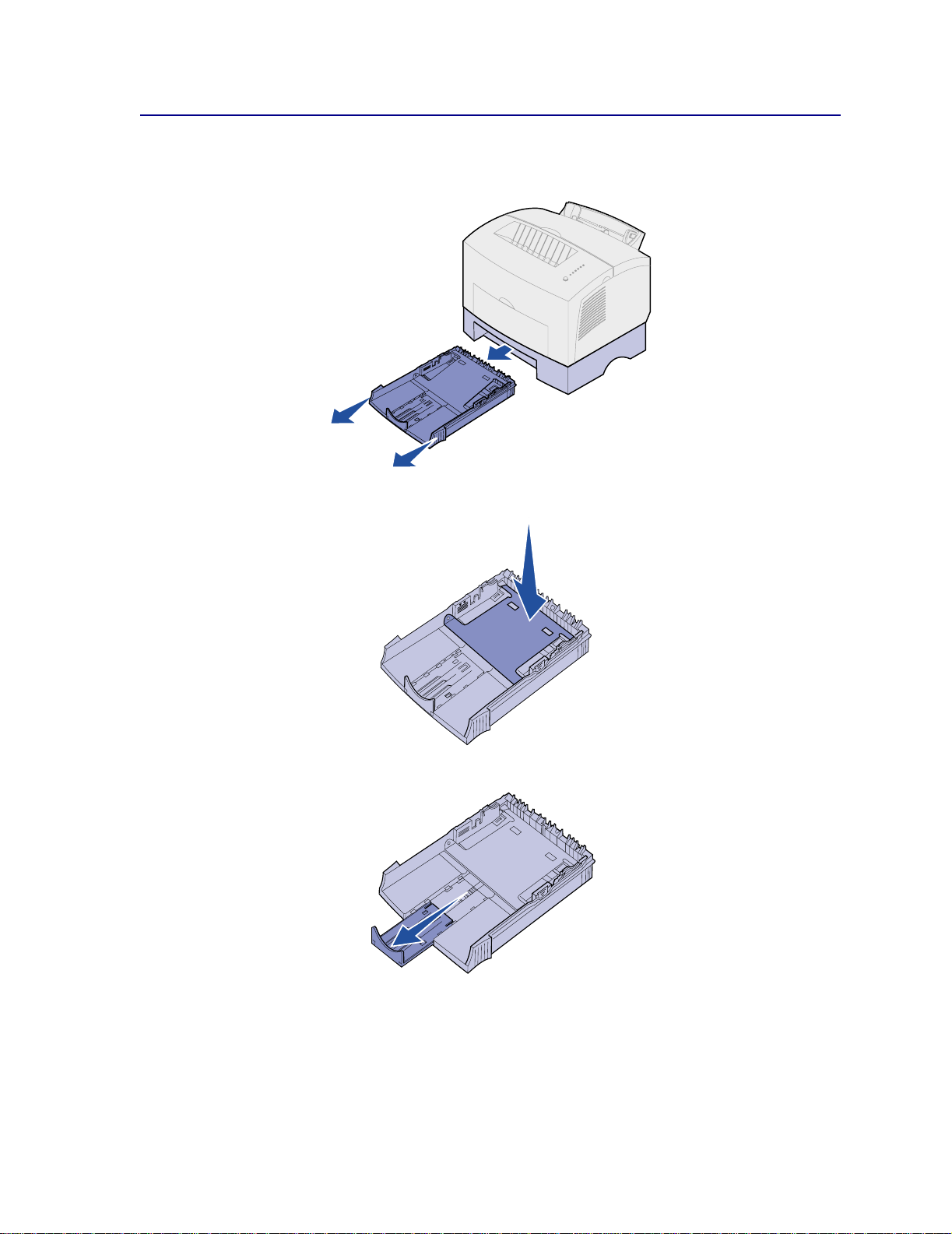
Nel vassoio opzionale 2
1 Afferrare le linguette su entrambi i lati del vassoio ed estrarlo completamente dalla stampante.
2 Prima di caricare la carta, abbassare la piastra metallica fino ad avvertire uno scatto.
3 Per il caricamento della carta in formato A4, estendere il supporto carta.
21
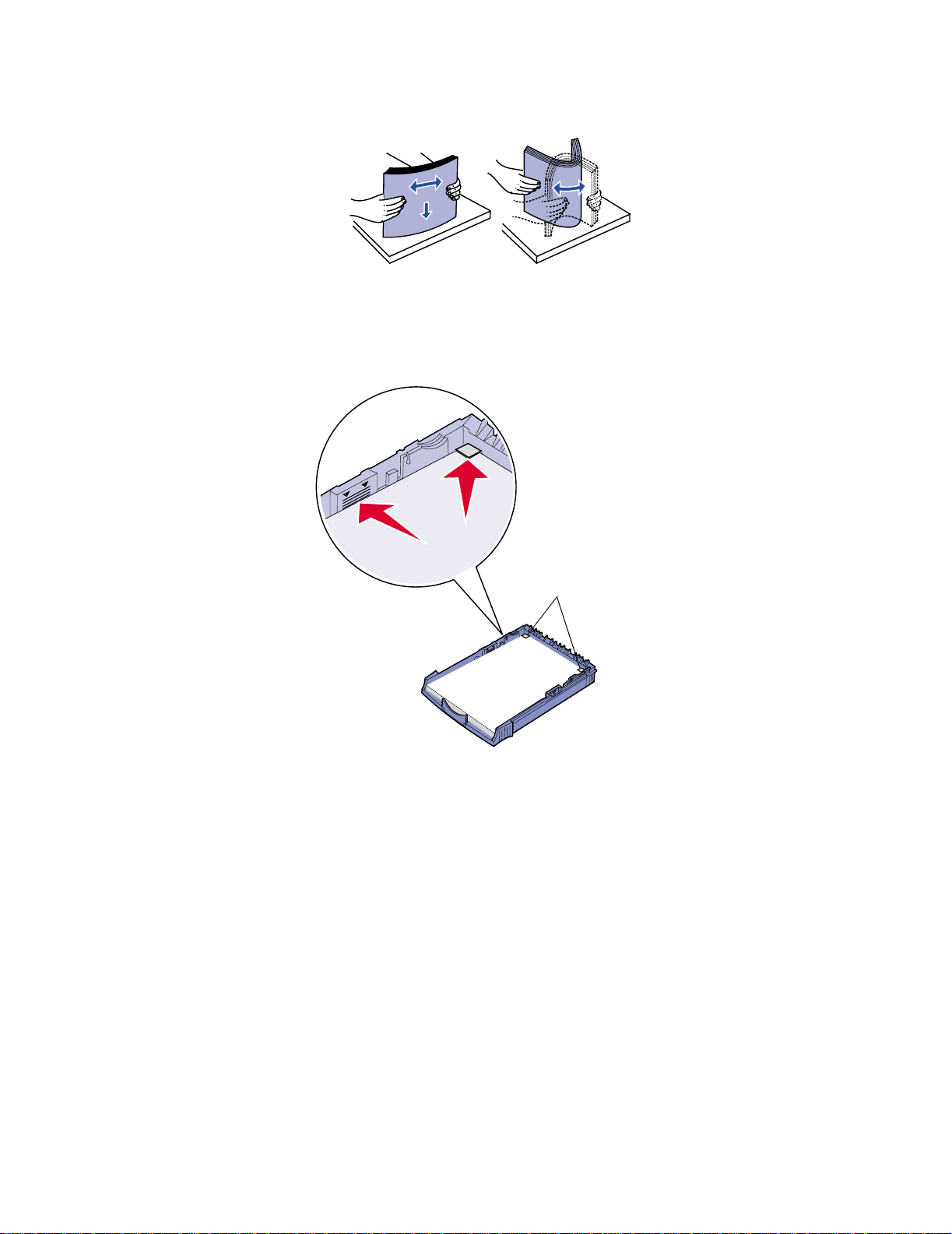
Flettere i fogli avanti e indietro per separarli, quindi aprirli a ventaglio.
4
5 Se si carica carta intestata, posizionare il foglio con l'intestazione rivolta sul retro, inserendo
per primo il bordo superiore della pagina.
6 Non oltrepassare l'indicatore di altezza massima della risma; un eccessivo riempimento del
vassoio può causare inceppamenti della carta.
Fermi
7 Accertarsi che la carta sia ben tesa e che si trovi al di sotto dei due fermi.
8 Far scorrere le guide della carta in modo che aderiscano ai bordi del supporto.
22
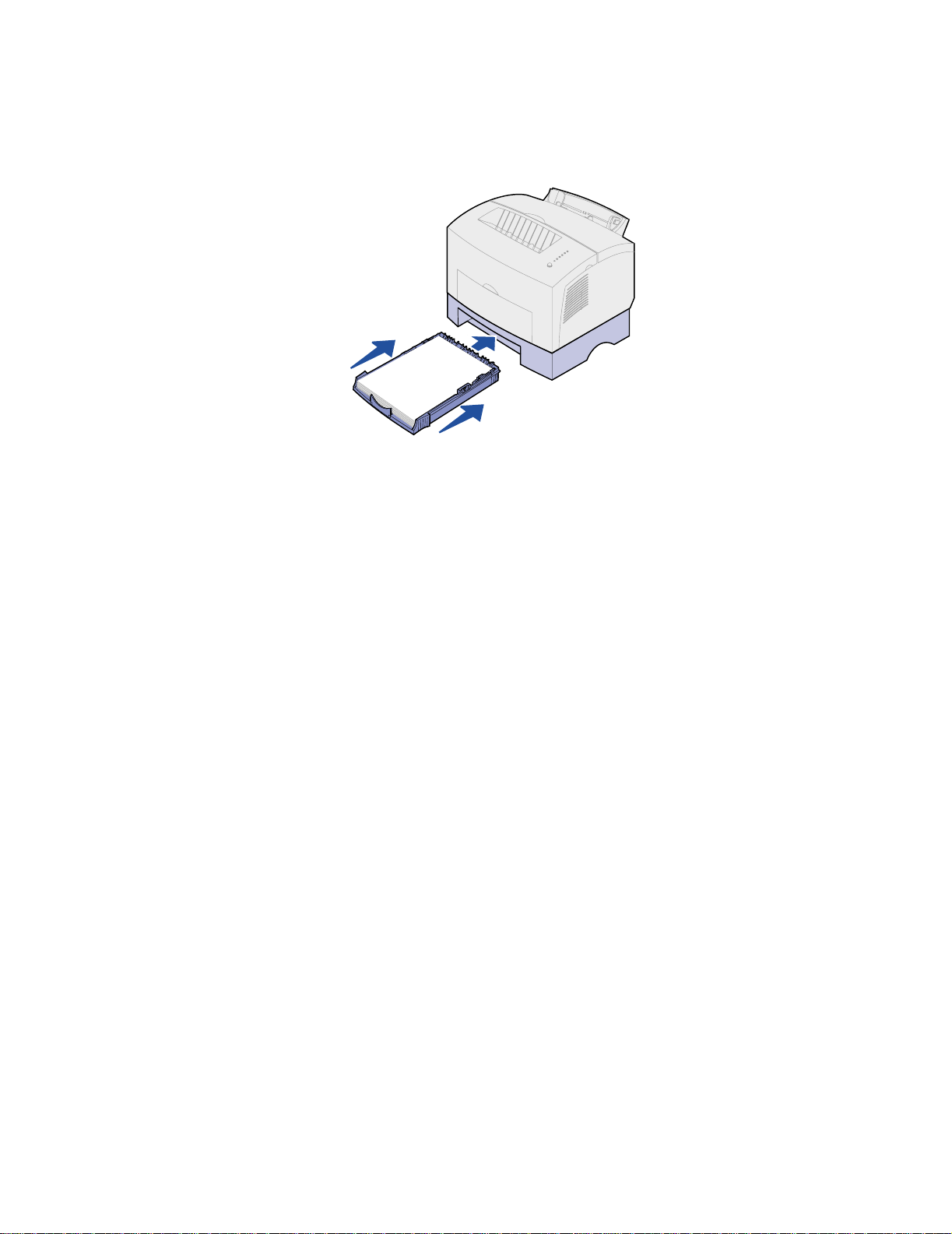
Reinserire il vassoio nella stampante.
9
Se il vassoio non è stato inserito completamente, è possibile che la carta non venga caricata
correttamente.
10 Selezionare il formato della carta dall'applicazione software.
11 Avviare il processo di stampa.
23
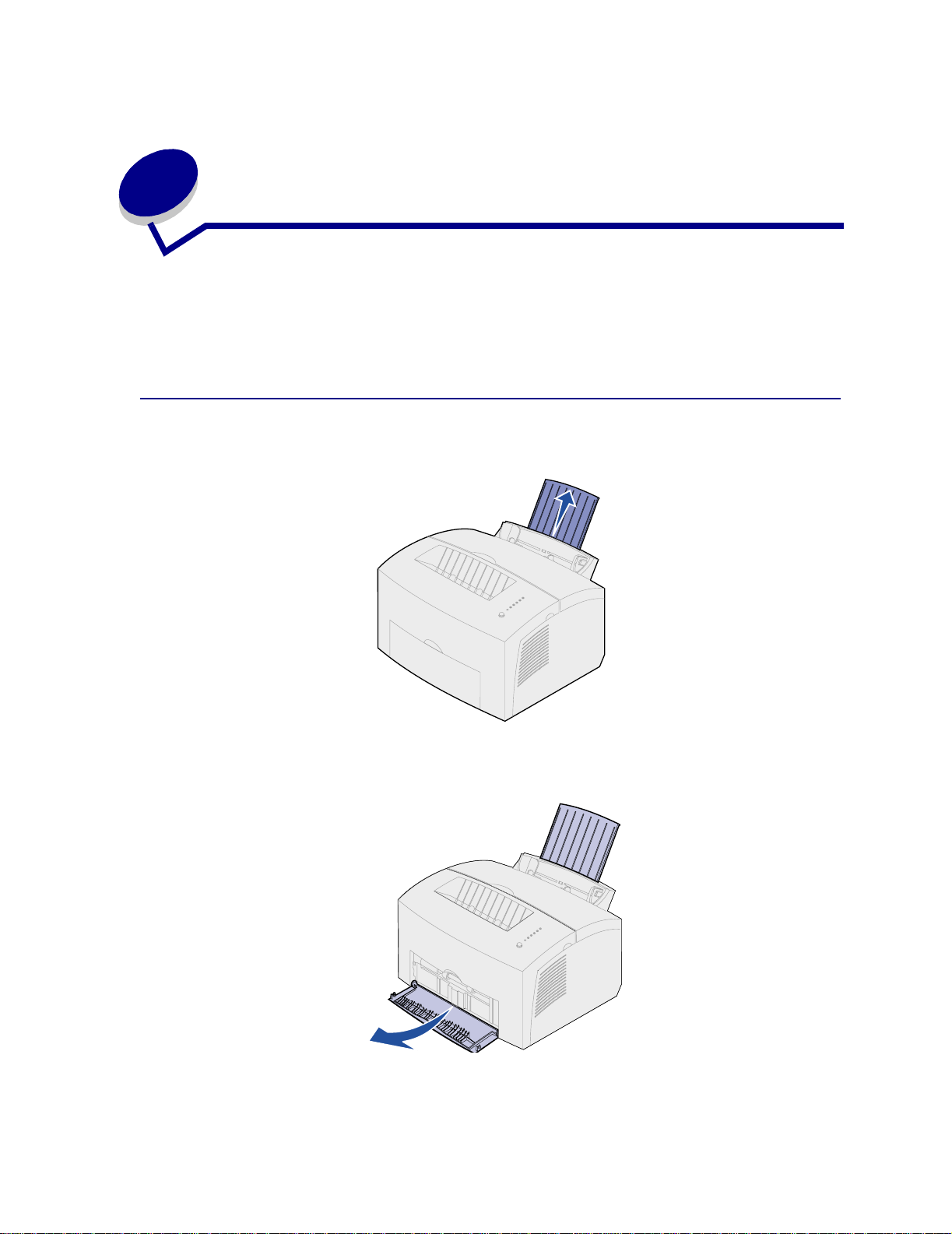
8
Caricamento di lucidi
Se si desidera stampare su lucidi, è necessario utilizzare lucidi per stampanti laser. Si raccomanda di
utilizzare lucidi per stampanti laser Lexmark (lucidi in formato Letter, codice 70X7240; lucidi in formato
A4, codice 12A5010).
Nel vassoio 1
1 Estendere il supporto della carta posteriore fino ad avvertire uno scatto.
2 Per ridurre il rischio di inceppamenti o arricciamenti, aprire lo sportello di uscita anteriore in
modo che il percorso carta sia diretto.
24
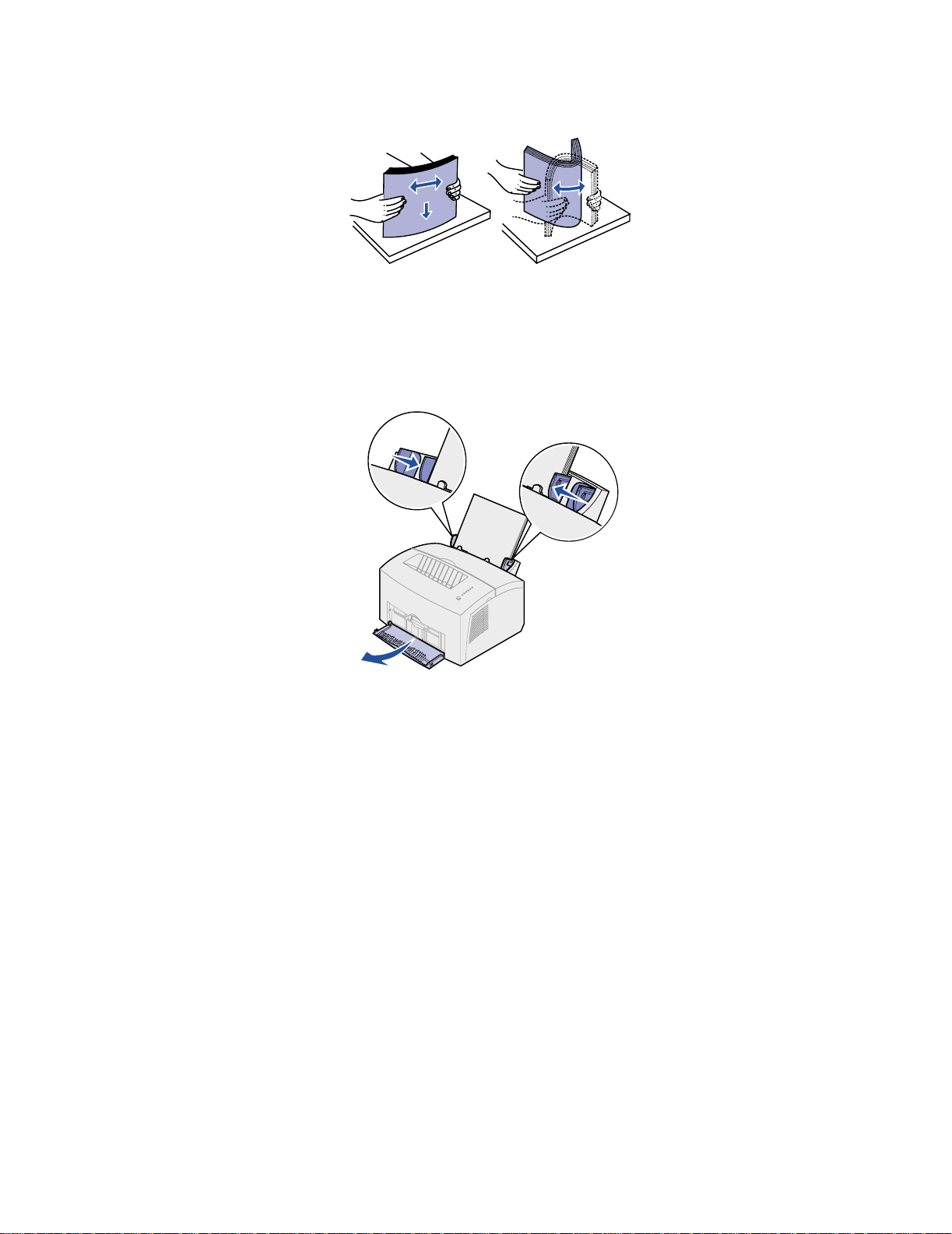
Flettere i lucidi avanti e indietro per separarli, quindi aprirli a ventaglio.
3
4 Caricare fino a 10 lucidi con il lato di stampa rivolto verso l'utente.
Nota: I lucidi devono resistere a temperature che possono raggiungere i 200° C (392° F)
senza che si sciolgano o emettano sostanze nocive.
5 Far scorrere le guide in modo che aderiscano ai bordi dei lucidi.
6 Selezionare il tipo di carta dall'applicazione software.
7 Avviare il processo di stampa.
25
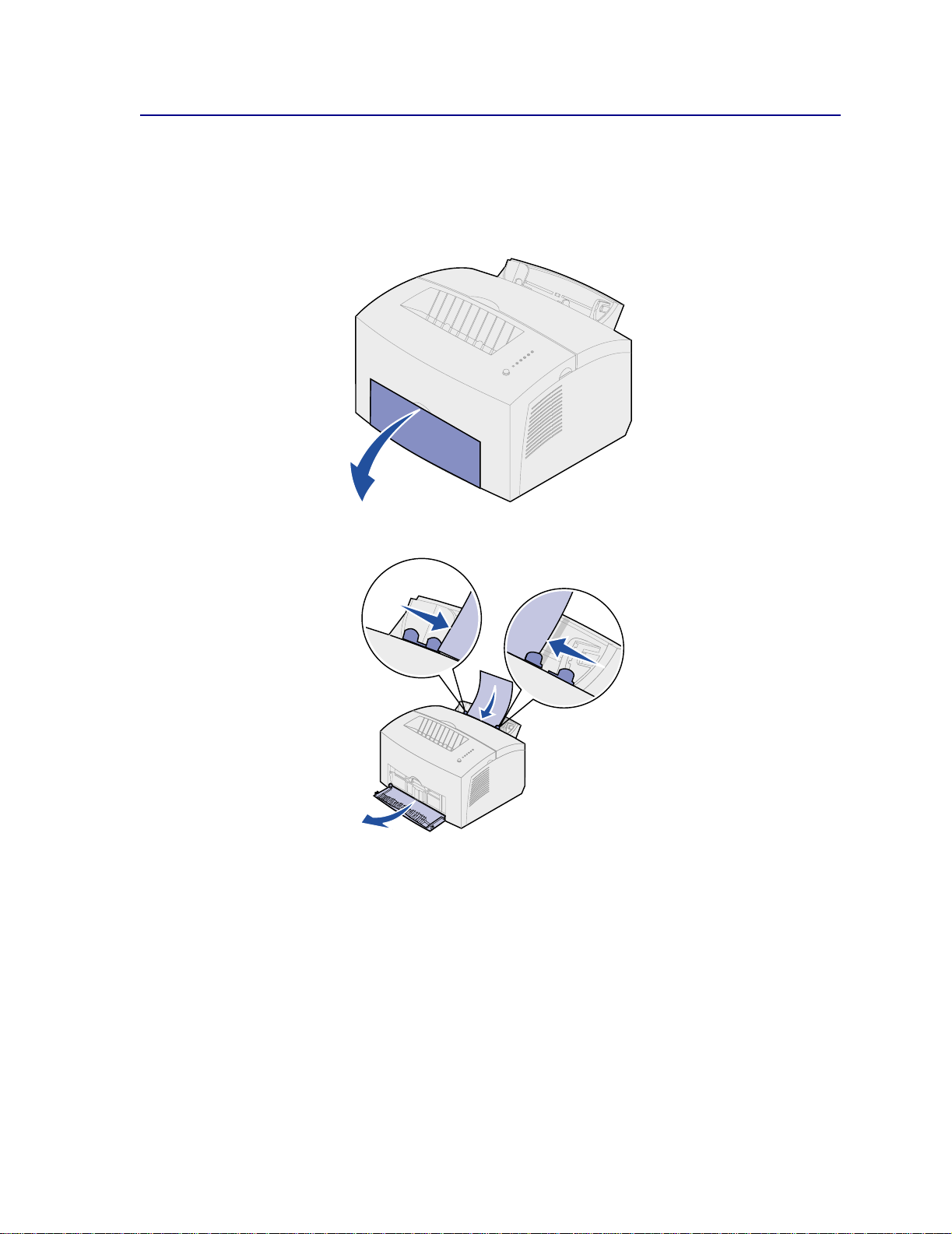
Nell'alimentatore manuale
Utilizzare l'alimentatore manuale per stampare un lucido alla volta.
1 Per ridurre il rischio di inceppamenti o arricciamenti, aprire lo sportello di uscita anteriore in
modo che il percorso carta sia diretto.
2 Far scorrere le guide in modo che aderiscano ai bordi del lucido.
3 Selezionare il formato e il tipo di supporto dall'applicazione software.
4 Avviare il processo di stampa.
5 Per avviare la stampa, premere brevemente (per circa un secondo) il pulsante del pannello
operatore.
26
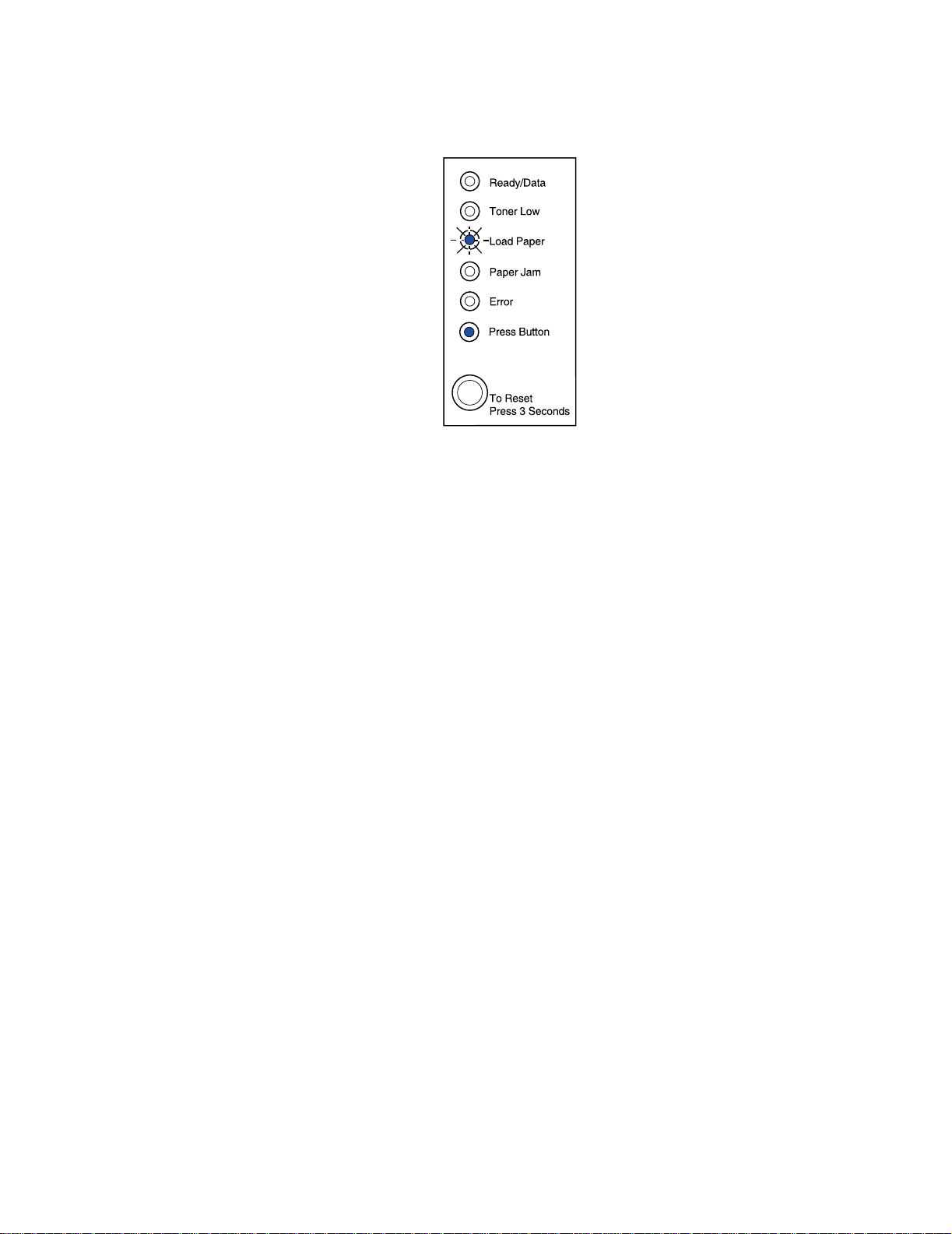
Quando la spia Carica carta lampeggia e la spia Premere pulsante si accende, inserire un
6
altro lucido nell'alimentatore manuale.
7 Premere il pulsante del pannello operatore per stampare un altro lucido.
27
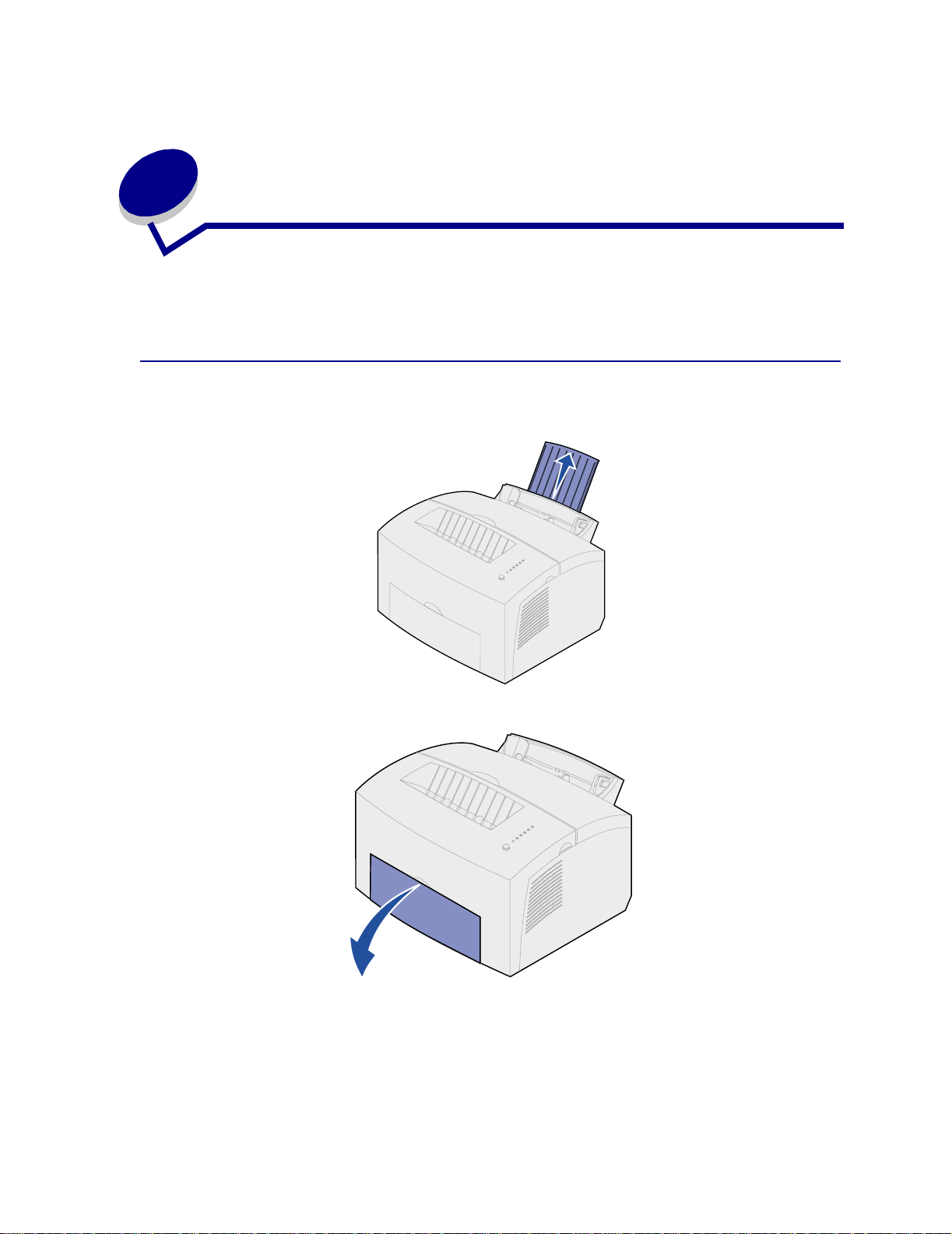
9
Caricamento di buste
Caricare fino a 10 buste nel vassoio 1 o caricare una busta alla volta nell'alimentatore manuale.
Nel vassoio 1
1 Estendere il supporto posteriore della carta fino ad avvertire uno scatto.
2 Aprire lo sportello anteriore di uscita per un percorso carta diretto.
28
